PHILIPS 58PFL9955H User Manual [no]

!!!"#$%&%#'"()*+!,&()*,
-,.%'/,012)301#0)43(/15641.,/1'3##)0/15/
78 !"#$%"&'()*+$
9:;<=>>99
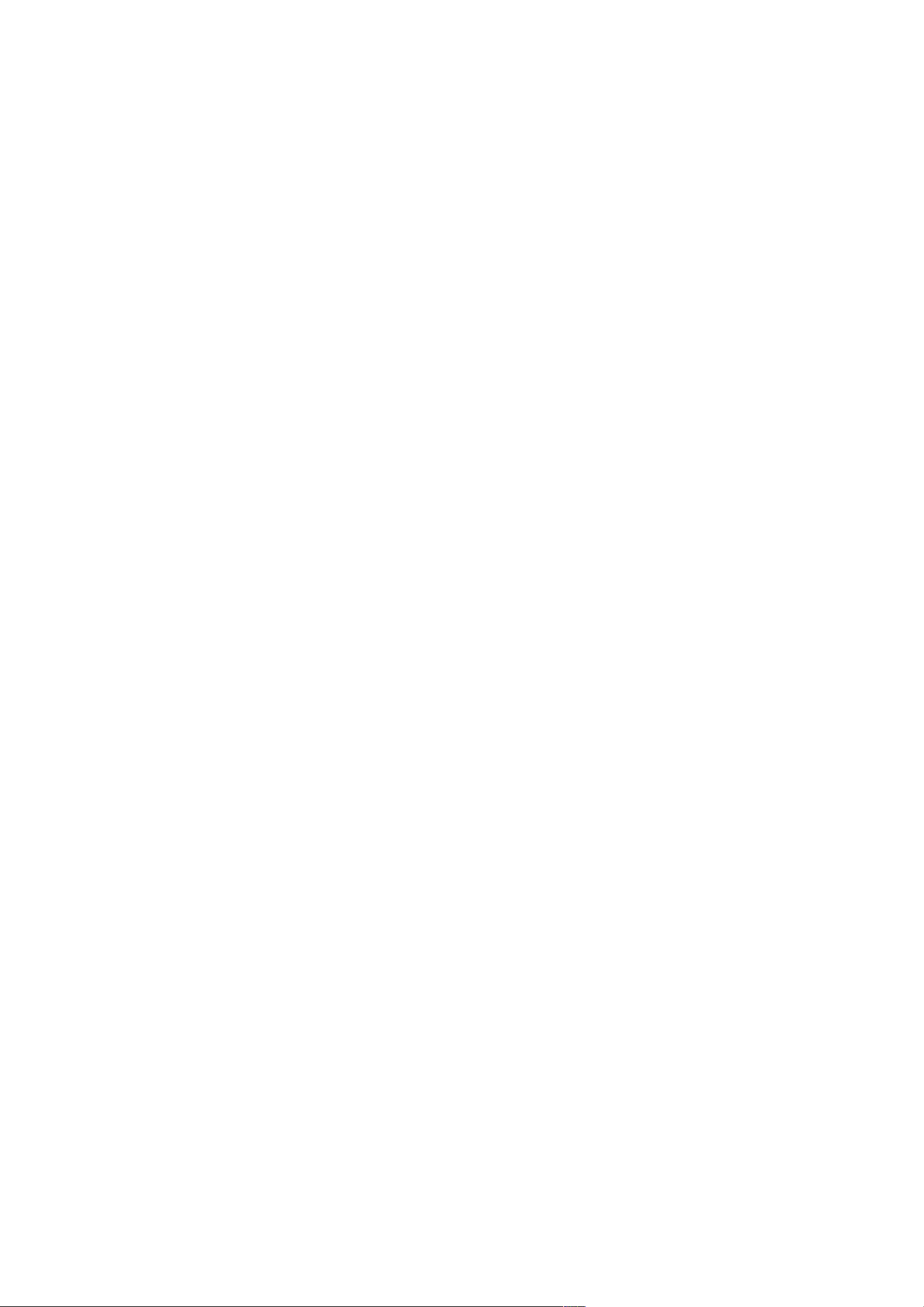
!"#"$%$&'()(*+),*-$./)+)01$2+-345'()31$6787
9++-$5-44):/-4-5$;'5<-/'+=47$>0-1);)*?1,'(-(-$*?($-(=5-1$@4-($A?51-+7$
8?5-B-5*-5$4)+/C5-5$&'()(*+),*-$./)+)01$2+-345'()31$6787$-++-5$?A$1)(-$
5-10-*4)A-$-)-5-7
./)+)01$;'5<-/'+=-5$1-:$5-44-($4)+$(D5$1'B$/-+14$D$-(=5-$05'=@*4-5$
@4-($D$BD44-$-(=5-$4)=+):-5-$+-A-54-$05'=@*4-5$0D$4)+1A?5-(=-$BD4-7$
E((/'+=-4$)$=-((-$/D(=<'*-($?(1-1$1'B$4)+145-**-+):$;'5$=-($4)+1)*4-=-$
<5@*-($?A$1F14-B-47$GA)1$05'=@*4-4$-++-5$05'=@*4-41$=-+-5$-++-5$
05'1-=F5-5$<5@*-1$)$?(=5-$1?BB-(/-(:-5$-(($=-4$1'B$-5$?(:)44$/-5H$
BD$=-4$)((/-(4-1$<-*5-;4-+1-$0D$:F+=):/-4-($':$-:(-4/-4-(7$./)+)01$
:?5?(4-5-5$?4$B?4-5)-++-4$)$1-:$1-+A$)**-$*5-(*-5$0?4-(4-5$)$I>97$J-4$
:)1$)(:-($@445F*4$-++-5$@(=-5;'514D44$:?5?(4)$@4'A-5$=-44-7
!"#"$%&
E(:-($=-+-5$?A$05'=@*4-4$*?($5-0?5-5-1$?A$<5@*-5-(7$J@$BD$)**-$D0(-$
-++-5$;,-5(-$=-*1+-(-7$J@$BD$/-++-5$)**-$14)**-$:,-(14?(=-5$)(($)$
A-(4)+?1,'(1D0()(:-(-$-++-5$14)**-$@-:(-=-$:,-(14?(=-5$)(($)$=-$@+)*-$
*'(4?*4-(-7$K-0?5?1,'(-5$*?($<?5-$@4;C5-1$?A$./)+)01L1-5A)3-1-(45-$':$
';;)1)-+4$:'=*,-(4-$1-5A)3-14-=-57$GA)1$=-44-$)**-$;C+:-1H$?(1-1$?++-$
:?5?(4)-5H$@445F*4-$-++-5$@(=-5;'514D44-H$1'B$@:F+=):-7$2(/A-5$<5@*$1'B$
-5$@445F**-+):$;'5<@=4$)$/-(/'+=$4)+$=-((-$/D(=<'*-(H$':$-A-(4@-++-$
-(=5)(:-5$-++-5$B'(4-5)(:105'1-=F5-5$1'B$)**-$-5$?(<-;?+4$-++-5$
:'=*,-(4$)$=-((-$/D(=<'*-(H$:,C5$:?5?(4)-($@:F+=):7
'&()*+*,*$)("-*#
J-44-$MNJL05'=@*4-4$/?5$-4$/CF4$?(4?++$;?5:-0)*1+-57$>-+A$'B$=-4$/?5$
-;;-*4)A-$0)*1+-5$0D$OOHOOO$P$-++-5$B-5H$*?($=-4$A)1-1$1A?54-$05)**-5$
-++-5$1*?50-$+F10@(*4-5$Q5C=-H$:5C((-$-++-5$<+DR$*'(14?(4$0D$1*,-5B-(7$
J-44-$-5$-($145@*4@5-:-(1*?0$A-=$1*,-5B-($Q)((-(;'5$A?(+):-$
<5?(1,-14?(=?5=-5R$':$-5$)**-$-($;-)+7
'#.,#"/0"#*1/*213-*$1(&+2*(.2*
J-((-$S8-($/?5$05':5?BA?5-$B-=$D0-($*)+=-*'=-7$./)+)01$4)+<F5$
/-5A-=$A-=$;'5-10C51-+$D$@4+-A-5-$-++-5$:,C5-$4)+:,-(:-+):$B'4$-($?A:);4$
1'B$)**-$'A-514):-5$*'14(?=-($A-=$;F1)1*$D$@4;C5-$*)+=-=)145)<@1,'(-(H$
-($;@++14-(=):H$B?1*)(+-1<?5$*'0)$?A$=-($4)+1A?5-(=-$*)+=-*'=-($)$-4$
B-=)@B$1'B$-5$A?(+):$D$<5@*-$;'5$@4A-*1+)(:$?A$05':5?BA?5-7$J-44-$
4)+<@=-4$14D5$A-=$+?:$)$T$D5$-44-5$*,C01=?4'-($;'5$=-44-$05'=@*4-47$J@$
*?($;D$*)+=-*'=-($A-=$D$1*5)A-$4)+
U0-($>'@53-$S-?BH$./)+)01$2+-345'()31
G):/$S-3/$N?B0@1$V+=$GSNLWW
XY""$92$2)(=/'A-(
S/-$6-4/-5+?(=1
2LB?)+Z$'0-(71'@53-[0/)+)0173'B
4"/)0"#1/*21567
&'()(*+),*-$./)+)01$2+-345'()31$6787$05'=@1-5-5$':$1-+:-5$;+-5-$
05'=@*4-5$1'B$-5$<-5-:(-4$0D$;'5<5@*-5-H$':$1'B$0D$1?BB-$BD4-$
1'B$-4/A-54$-+-*45'()1*$?00?5?4H$';4-$*?($@4145D+-$':$B'44?$
-+-*45'B?:(-4)1*-$1):(?+-57$24$?A$./)+)01\$A)*4):14-$;'55-4()(:105)(1)00-5$
-5$D$4?$?++-$(C=A-(=):-$;'5/'+=15-:+-5$;'5$/-+1-$':$1)**-5/-4H$1+)*$?4$
05'=@*4-(-$1?B1A?5-5$B-=$?++-$=-$,@5)=)1*-$*5?A-(-$':$'00;F++-5$=-$
2]^L14?(=?5=-(-$1'B$:,?+=4$=?$05'=@*4-(-$<+-$05'=@1-547$./)+)01$-5$
;'50+)*4-4$4)+$D$@4A)*+-H$05'=@1-5-$':$B?5*-=1;C5-$05'=@*4-5$1'B$)**-$
;'5D51?*-5$@/-+=):-$/-+1-A)5*()(:-57$./)+)01$<-*5-;4-5$?4$/A)1$
./)+)01L05'=@*4-5$/D(=4-5-1$5)*4):$);C+:-$4)+1)*4-4$<5@*H$-5$=-4$45F:4$D$
<5@*-$=-B$@4$;5?$=-($*@((1*?0-($A)$/?5$0-5$=?:1$=?4'7$./)+)01$/?5$-($
?*4)A$5'++-$)$@4A)*+)(:-($?A$)(4-5(?1,'(?+-$14?(=?5=-5$;'5$2]^$':$
1)**-5/-4H$('-$1'B$:,C5$=-4$B@+):$;'5$./)+)01$D$;'5@41-$=-($A)=-5-$
@4A)*+)(:-($0D$=-44-$'B5D=-4H$;'5$1+)*$D$*@((-$)(4-:5-5-$=-($)$
05'=@*4-(-$0D$-4$4)=+):$14?=)@B7
5489:.#)(#&:%
J-44-$?00?5?4-4$)((;5)5$F4-+1-1*5)4-5)-4$9$;'5$2>J7$GA)1$?00?5?4-4$)**-$
:,-('005-44-1$)$JM69LB'=@1$:5@((-4$-+-*45'14?4)1*$@4+?=)(:H$BD$
<5@*-5-($:5)0-$)((7
;--<"0)#*%%
82>9H$^J]E$':$+':'-($82>9LB'(4-5)(:1*'B0?4)<-+$-5$A?5-B-5*-5$
;'5$8)=-'$2+-345'()31$>4?(=?5=1$911'3)?4)'(7
.5'=@1-54$B-=$4)++?4-+1-$?A$J'+<F$M?<'5?4'5)-17$J'+<FH$.5'$M':)3$':$
=-4$='<+-$JL1FB<'+-4$-5$A?5-B-5*-5$;'5$J'+<F$M?<'5?4'5)-17
_)(='`1$]-=)?$-5$-(4-($-4$5-:)145-54$A?5-B-5*-$-++-5$-4$A?5-B-5*-$
)$I>9$':a-++-5$?(=5-$+?(=7
JM69bH$JM69L+':'-($':$J6M9L1-54);)1-54c$-5$A?5-B-5*-5H$
1-5A)3-B-5*-5$-++-5$1-54);)1-5)(:1B-5*-5$;'5$J):)4?+$M)A)(:$6-4`'5*$
9++)?(3-7
9++-$?(=5-$5-:)145-54-$-++-5$@5-:)145-5 4-$A?5-B-5*-5$4)+/C5-5$1)(-$
5-10-*4)A-$-)-5-7
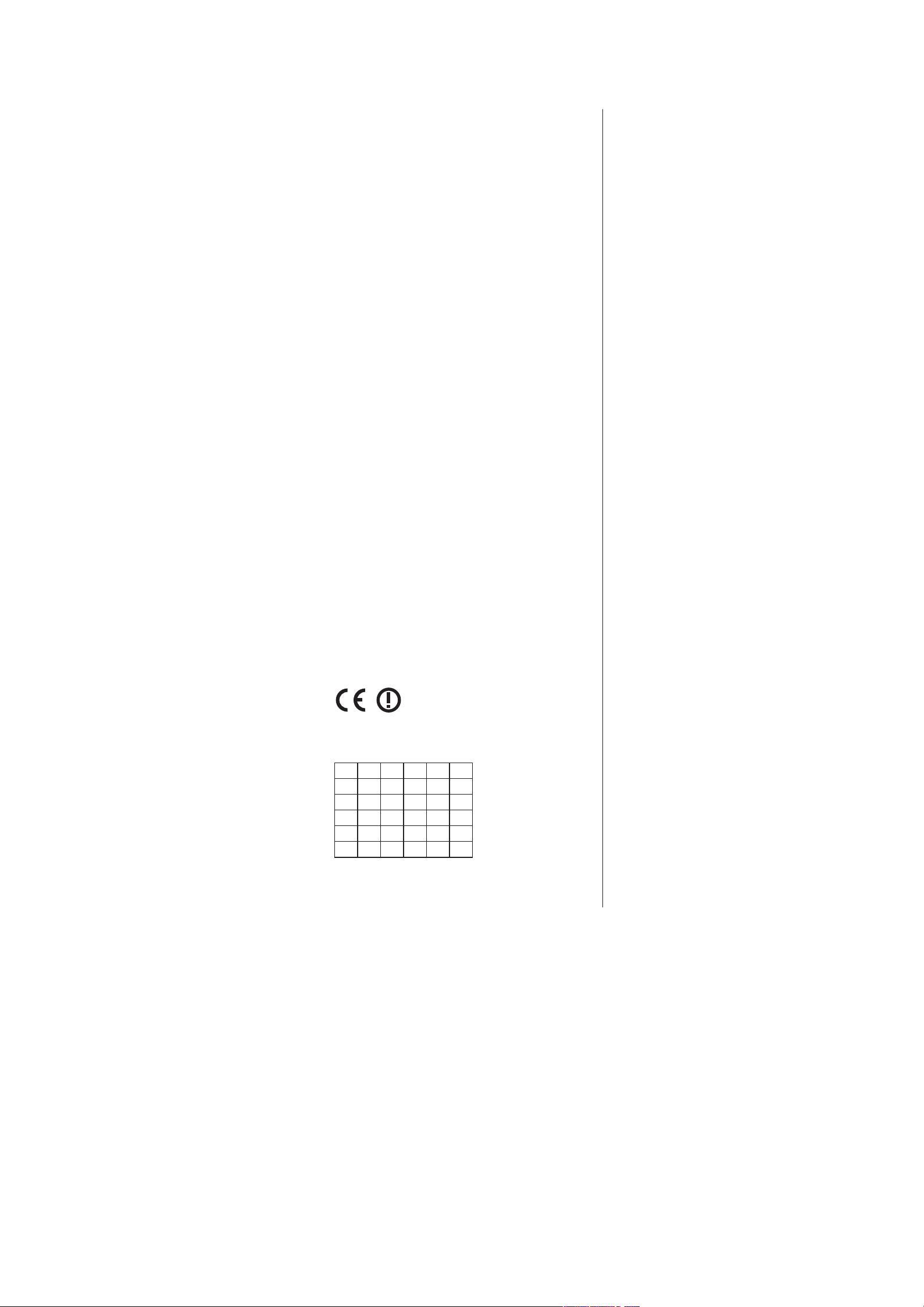
!"#$%&'
!"#"$%&'()*+*,-'.//0123*1"'4,,+*523*0/-'6787'9"5+2#"-'3)23'3)*-'
3"+"1*-*0/'*-'*/'50:,+*2/5"';*3)'3)"'"--"/3*2+'#"<=*#":"/3-'2/9'
03)"#'#"+"12/3',#01*-*0/-'0>'?*#"53*1"'@AAABCBDE7
()*+&,'
!*"#:*3'"#F+G#3'()*+*,-'.//0123*1"'4,,+*523*0/-'6787'92--'-*5)'
92-'H"#/-")I"#G3'*/'J$"#"*/-3*::=/I':*3'9"/'I#=/9+"I"/9"/'
4/>0#9"#=/I"/'=/9'9"/'K$#*I"/'"*/-5)+GI*I"/'L"-3*::=/I"/'
9"#'M*5)3+*/*"'@AAABCBDN'$">*/9"37
-./"0/%&
(2#'+2',#O-"/3"'()*+*,-'.//0123*1"'4,,+*523*0/-'6787'9O5+2#"'<="'
5"3'2,,2#"*+'9"'3O+O1*-*0/'"-3'50/>0#:"'2=P'"P*I"/5"-'
"--"/3*"++"-'"3'2=P'2=3#"-'9*-,0-*3*0/-',"#3*/"/3"-'9"'+2'
9*#"53*1"'@AAABCBED7
1)2).$/"2&
!*"#$*Q'1"#F+22#3'()*+*,-'.//0123*1"'4,,+*523*0/-'6787'923'9"R"'
3"+"1*-*"'*/'01"#""/-3"::*/I'*-':"3'9"'"--"/3*S+"'"*-"/'"/'9"'
2/9"#"'#"+"12/3"'$",2+*/I"/'12/'#*5)3+*Q/'@AAABCBDN7
!&3/45$
(0#':"9*0'9"'+ 2',#"- "/3"' ()*+* ,-'./ /0123*1"'4,,+*5 23*0/ -'6787'
9"5+2#2'<="'"+'3"+"1*-0#'5=:,+"'50/'+0-'#"<=*-*30-'"-"/5*2+"-'%'
5=2+"-<=*"#2'03#2-'9*-,0-*5*0/"-'2,+*52$+"-'0'"P*I*$+"-'9"'+2'
?*#"53*12'@AAABCBED7
6+/$%/"5
E0/'+2',#"-"/3"'()*+*,-'.//0123*1"'4,,+*523*0/-'6787'9*5)*2#2'
5)"'<="-30'3"+"1*-0#"'T'50/>0#:"'2*'#"<=*-*3*'"--"/R*2+*'"9'2++"'
2+3#"'9*-,0-*R*0/*',"#3*/"/3*'-32$*+*3"'92++2'9*#"33*12'@AAABCBED7
75. +*# *8&
()*+*,-'.//0123*1"'4,,+*523*0/-'6787'9"5+2#2'<="'"-3"'3"+"1*-0#'
"-3U'50/>0#:"'50:'0-'#"<=*-*30-'"--"/5*2*-'"'0=3#2-'
9*-,0-*VW"-'92'?*#"53*12'@AAABCBED7
(ƪƪƦƬƨƩƛ
ƍƆƔƈƎƑƂƒƐƕƓƂƈ()*+*,-'.//0123*1"'4,,+*523*0/-'6787
ƅƈƌƙƎƆƊƐƔƊ+ƔƈƌƆžƒƂƓƈƓƕƍƍƐƒƖƙƎƆƔƂƊƑƒƐƓ
ƔƊƓƐƕƓƊƙƅƆƊƓƂƑƂƊƔƈƓƆƊƓƋƂƊƔƊƓƌƐƊƑƆƓƓƗƆƔƊƋƆƓ
ƅƊƂƔƂƏƆƊƓƔƈƓƐƅƈƄƊƂƓƆƋ
9:)"&;/
!G#:"9'*/3%I2#'()*+*,-'.//0123*1"'4,,+*523*0/-'6787'233'9"//2'
X8'-3Y#'*'Z1"#"/--3G::"+-"':"9'9"'1G-"/3+*I2'"I"/-F2,-F#21'
05)'Z1#*I2'#"+"12/32'$"-3G::"+-"#'-0:'>#2:IY#'21'9*#"F3*1'
@AAABCBDN7
15.&;
()*+*,-'.//0123*1"'4,,+*523*0/-'6787'"#F+[#"#')"#1"9'23'=3-3%#"3'
X8'"#'*'-2:-12#':"9'9"'I#=//+"II"/9"'F#21'0I'\1#*I"'
#"+"12 / 3"'F#21' *'9*#"F3*1'@AAABCBDH7
(/"&;
]/9"#3"I/"9"'()*+*,-'.//0123*1"'4,,+*523*0/-'6787'"#F+[#"#'
)"#1"9&'23'9"33"'X8''01"#)0+9"#'9"'1[-"/3+*I"'F#21'0I'\1#*I"'
#"+"12 / 3"'F#21' *'9*#"F3*1'@AAABCBDH7
9*5<%
()*+*,-'.//0123*1"'4,,+*523*0/-'6787'12F==3322'3G3"/'"33G'3G:2G'
3"+"1*-*0'0/'9*#"F3**1*/'@AAABCBD^'0+""++*-3"/'1223*:=-3"/'Q2'-*3G'
F0-F"1*"/'9*#"F3**1*/':=*9"/'")30Q"/':=F2*/"/7
75$ &;%
)LUPD3KLOLSV,QQRYDWLYH$SSOLFDWLRQV19QLQLHMV]\PRőZLDGF]D
ůH¶7HOHZL]RU·MHVW]JRGQ\]]DVDGQLF]\PLZ\PRJDPLRUD]
SR]RVWDã\PLVWRVRZQ\PLSRVWDQRZLHQLDPL'\UHNW\Z\
@AAABCBDE7
6+/$%/"5=
_*-3":2'X8';*#"+"-./>0#:23*0/*'-=++"'/0#:23*1"'2,,+*52$*+*
("#'*+':"#5230' *32+* 2/0
XVRSULYDWR'HFUHWROHJLVODWLYR&RGLFHGHOOH
FRPXQLFD]LRQHHOHWWURQLFKH,QSDUWLFXODUHO·DUWLFROR
-,"5*>*52'*'52-*'*/'5=*'0550##"'#*5)*"9"#"'=/'2=30#*RR2R*0/"'
JHQHUDOHPHQWUHO·$UWLQGLFDLFDVLLQFXLO·XWLOL]]RqOLEHUR
UHJRODPHQWD]LRQHGHOODIRUQLWXUDGHOO·DFFHVVR5/$1GHO
,=$$+*50'2++"'#"3*'"'2*'-"#1*R*',=$$+*5*'9*'50:=/*52R*0/"'
"+"33#0/*52'`"-7'-*-3":2'X8';*#"+"--a7'?"5#"30':*/*-3"#*2+"'
HUHODWLYHPRGLILFKHH$UWDXWRUL]]D]LRQH
I"/"#2+"',"#'#"3*'"'-"#1*R*'9*'50:=/*52R*0/"'"+"33#0/*5*a'9"+'
E09*5"'9"++"'50:=/*52R*0/"'"+"33#0/*5)"
XVRSULYDWR'HFUHWRPLQLVWULDOH
>/#?/.
4+=+b#033&'()*+*,-'.//0123*1"'4,,+*523*0/-'6787'/%*+23F0R0:&')0I%'
DWHOHYt]LyPHJIHOHODYRQDWNR]yDODSYHWʼnN|YHWHOPpQ\HNQHNpV
D](&LUiQ\HOYHJ\pEHOʼntUiVDLQDN
ĆHVN\
3KLOLSV,QQRYDWLYH$SSOLFDWLRQV19WtPWRSURKODåXMHçHWHQWR
WHOHYL]RUMHYHVKRGĖVH]iNODGQtPLSRçDGDYN\DGDOåtPL
SŏtVOXåQîPLXVWDQRYHQtPLVPĖUQLFH(6
9$5:)"&;?
3KLOLSV,QQRYDWLYH$SSOLFDWLRQV19WîPWRY\KODVXMHçHWHQWR
WHOHYt]RUVSĴŀD]iNODGQpSRçLDGDYN\DYåHWN\SUtVOXåQp
=-32/01"/*2'_:"#/*5"'@AAABCBD_7
9$5:)"&;5
()*+*,-'.//0123*1"'4,,+*523*0/-'6787'*RQ21+Q2&'92'Q"'32'3"+"1*R0#'1'
VNODGX]ELVWYHQLPL]DKWHYDPLLQRVWDOLPLUHOHYDQWQLPLGRORĈLOL
9*#"F3*1"'@AAABCBD_7
!)&+%
cG"-0+"12I2'F*//*32$'()*+*,-'.//0123*1"'4,,+*523*0/-'6787'
-"29:"'X"+"#'12-321=-3'9*#"F3**1*'@AAABCBDJ',W)*/W="3"+"'Q2'
/*:"323=9'9*#"F3**1*-3'3=+"/"123"+"'3"*-3"+"'2-Q2F0)2-3"+"'
-G3"3"+"7
@/+:%&;%
$UåR3KLOLSV,QQRYDWLYH$SSOLFDWLRQV19GHNODUĎND
¶7HOHYL]RUV·DWELOVW'LUHNWĦYDV(.EşWLVNDMüPSUDVĦEüP
XQFLWLHPDUWRVDLVWĦWDMLHPQRWHLNXPLHP
/LHWXYLŦ
d*=0'()*+*,-'.//0123*1"'4,,+*523*0/-'6787'9"F+2#=0Q2&'F29'e*-'
¶7HOHYL]RULXV·DWLWLQNDHVPLQLXVUHLNDODYLPXVLUNLWDV(%
?*#"F3%10-'/=0-3232-7
>/$+%
!2;/)"FF&'()*+*,-'.//0123*1"'4,,+*523*0/-'6787&'Q*99*FQ2#2'+*'92/'
¶7HOHYLVLRQ·MLNNRQIRUPDPDOĢWLĜLMLHWHVVHQ]MDOLXPD
SURYYHGLPHQWLRĢUDMQUHOHYDQWLOLKHPPILG'LUUHWWLYD
@AAABCBDE7
A&$)"&;/
+pUPHìOîVLU3KLOLSV,QQRYDWLYH$SSOLFDWLRQV19\ILUðYtDì
¶7HOHYLVLRQ·HUtVDPUPLYLìJUXQQNU|IXURJDìUDUNU|IXUVHP
I"#f2#'"#='b'3*+-F*,=/'@AAABCBDE7
$FRS\RIWKH'HFODUDWLRQRI&RQIRUPLW\LVDYDLODEOHDW
KWWSZZZSKLOLSVFRPVXSSRUW
D=#0,"
DE'?"5+2#23*0/'0>'E0/>0#:*3%
X)*-'"<=*,:"/3':2%'$"'0,"#23"9'*/'3)"'>0++0;*/I'D=#0,"2/
FRXQWULHV¬«
7KLVHTXLSPHQWFDQEHRSHUDWHGLQRWKHUQRQ(XURSHDQ
50=/3#*"-7
4X LD LN E! E^ Eg
?D ?c DD D_ H. HM
NL NM !] .D ._ .X
/, /7 /8 /9 hX 1/
6i 3/ (X Mi _D _c
6/ XM
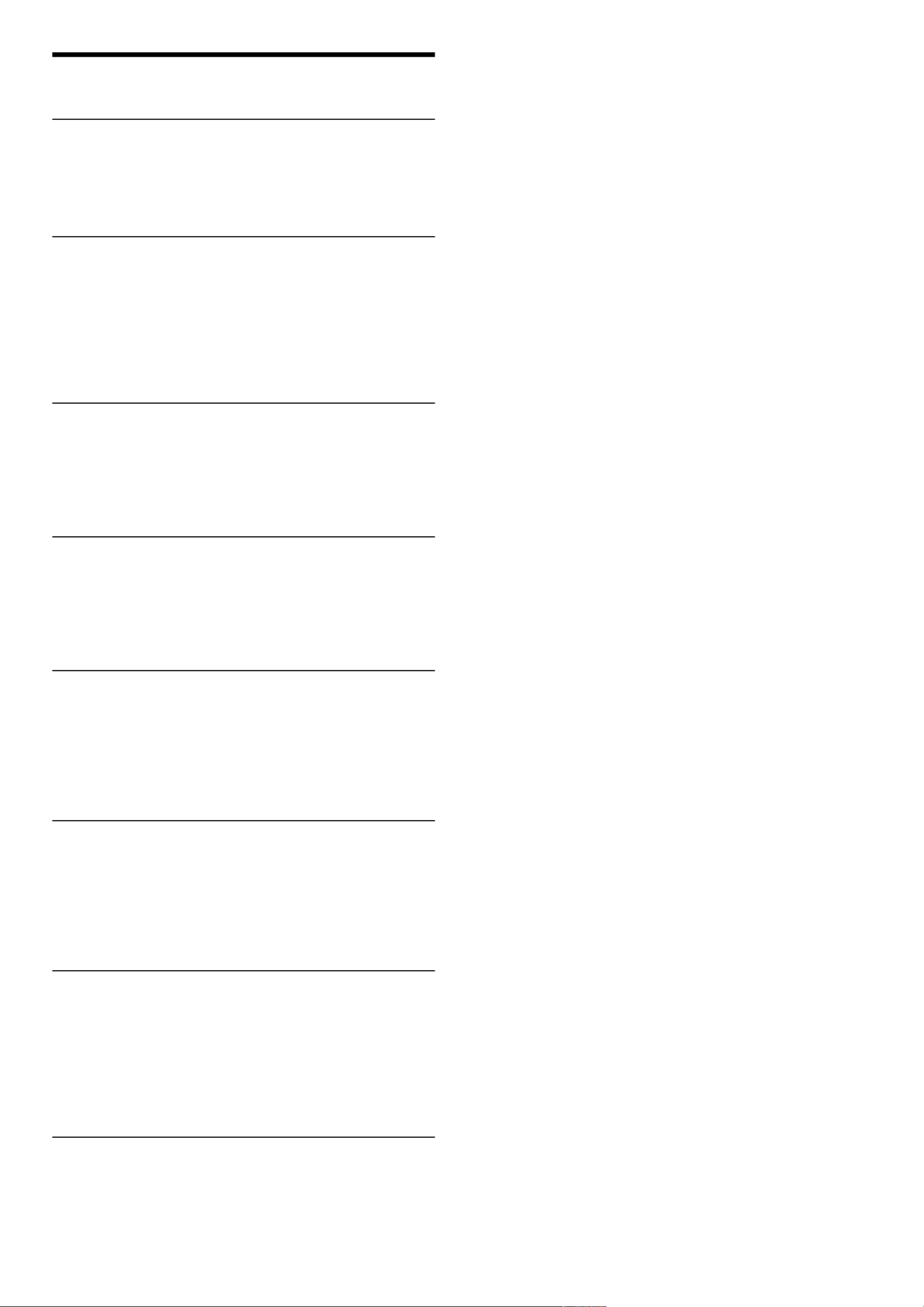
1
1.1
1.2
1.3
1.4
1.5
2
2.1
2.2
2.3
2.4
2.5
2.6
2.7
2.8
3
3.1
3.2
3.3
3.4
3.5
3.6
4
4.1
4.2
4.3
4.4
4.5
4.6
5
5.1
5.2
5.3
5.4
5.5
5.6
5.7
6
6.1
6.2
6.3
6.4
6.5
6.6
6.7
7
7.1
7.2
7.3
7.4
7.5
7.6
7.7
7.8
Innhold
Innledning 5
TV-omvisning 5
Oppsett 12
Knappene på TVen 17
Registrer TVen 19
Hjelp og støtte 20
Bruke TVen 21
Fjernkontroll 21
Menyer 24
Se på TV 28
Se i 3D 33
Se på satellitt 34
Se på en tilkoblet enhet 36
Ambilight 37
Net TV 39
Mer informasjon om ... 43
Tekst 43
Interaktiv TV 45
Multimedia 46
Tidsinnstillinger og låser 48
Teksting og språk 49
Universell tilgang 50
Innstilling 51
Bilde, lyd, Ambilight 51
Kanaler 52
Satellittkanaler 54
Nettverk 56
Enheter 58
Programvare 60
Kontakter 61
Første tilkoblinger 61
Om kabler 62
Koble til enhetene 64
Koble til flere enheter 71
Nettverk 75
SD-kort 76
CA-modul for vanlig grensesnitt 77
Feilsøking 78
Kontaktinformasjon 78
TV og fjernkontroll 79
TV-kanaler 80
Bilde og lyd 81
Enheter 82
Multimedia 83
Nettverk 84
Beskrivelser 85
Programvare 85
Miljøet 86
Strøm og mottak 87
Skjerm og lyd 88
Skjermoppløsninger 89
Multimedia 90
Tilkoblingsmuligheter 91
Mål og vekt 92
Stikkordregister 93
Innhold 4
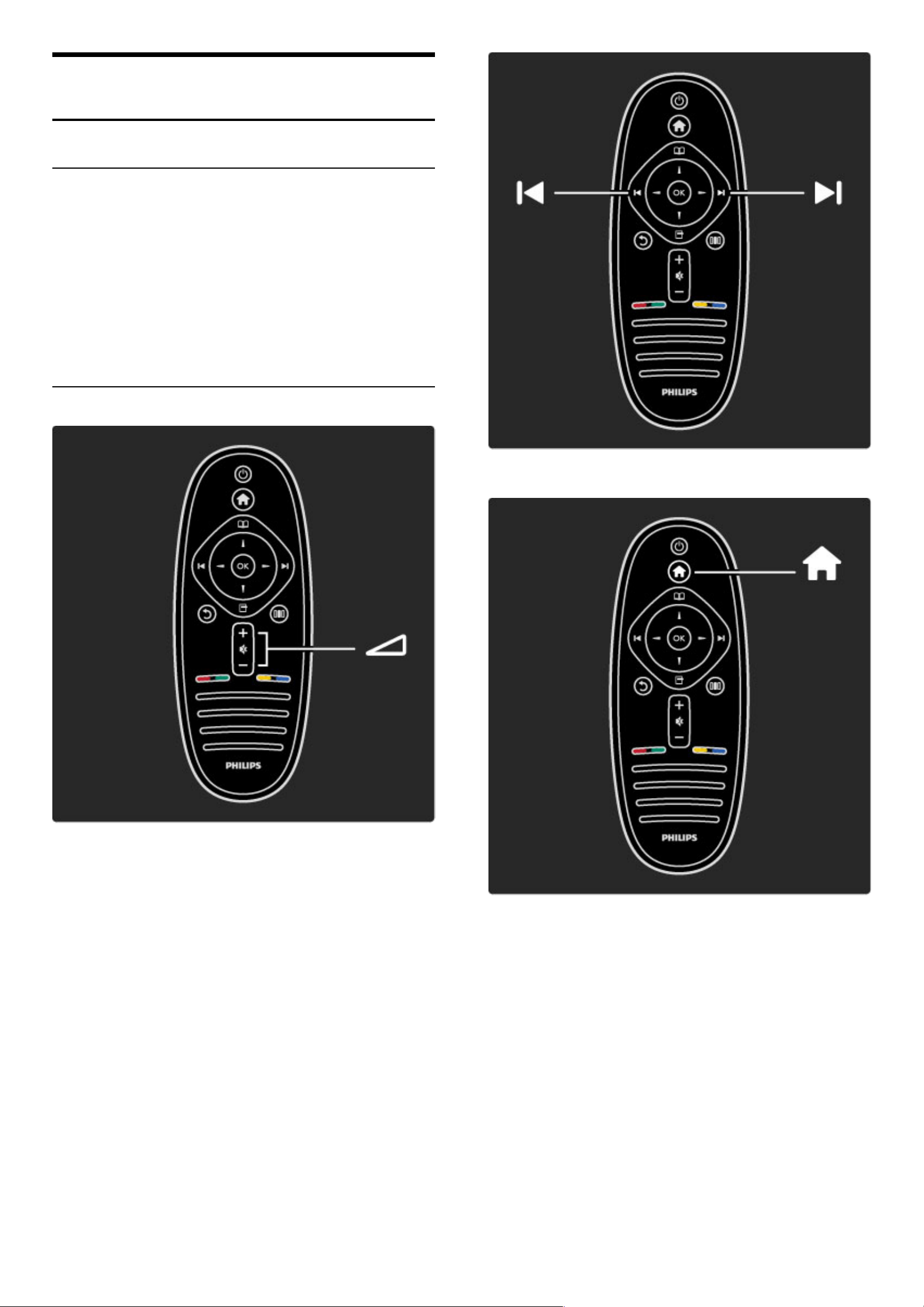
1
1.1
Innledning
TV-omvisning
Cinema 21:9
Denne Cinema 21:9-TVen passer det opprinnelige filmformatet
perfekt og har en full HD-skjerm (High Definition). En full HD-skjerm
har en oppløsning på 2560 x 1080p, den høyeste oppløsningen for
HD-kilder.
Skjermen gir flotte bilder med progressiv skanning, uten flimmer, med
optimal lysstyrke og i suverene farger. Avansert formateringsteknologi
analyserer kontinuerlig de innkommende signalene og strekker
progressivt ut bilder som ikke er i 21:9-format, slik at de fyller ut
skjermen og ikke blir forvrengte.
Fjernkontrollen
Justerer lydstyrken.
Bytter TV-kanal.
Åpner eller lukker menyen Hjemh.
På menyen Hjem kan du starte eller stoppe en TV-aktivitet, for
eksempel se på TV eller se på en film fra en tilkoblet DVD-spiller.
Innledning / TV-omvisning 5
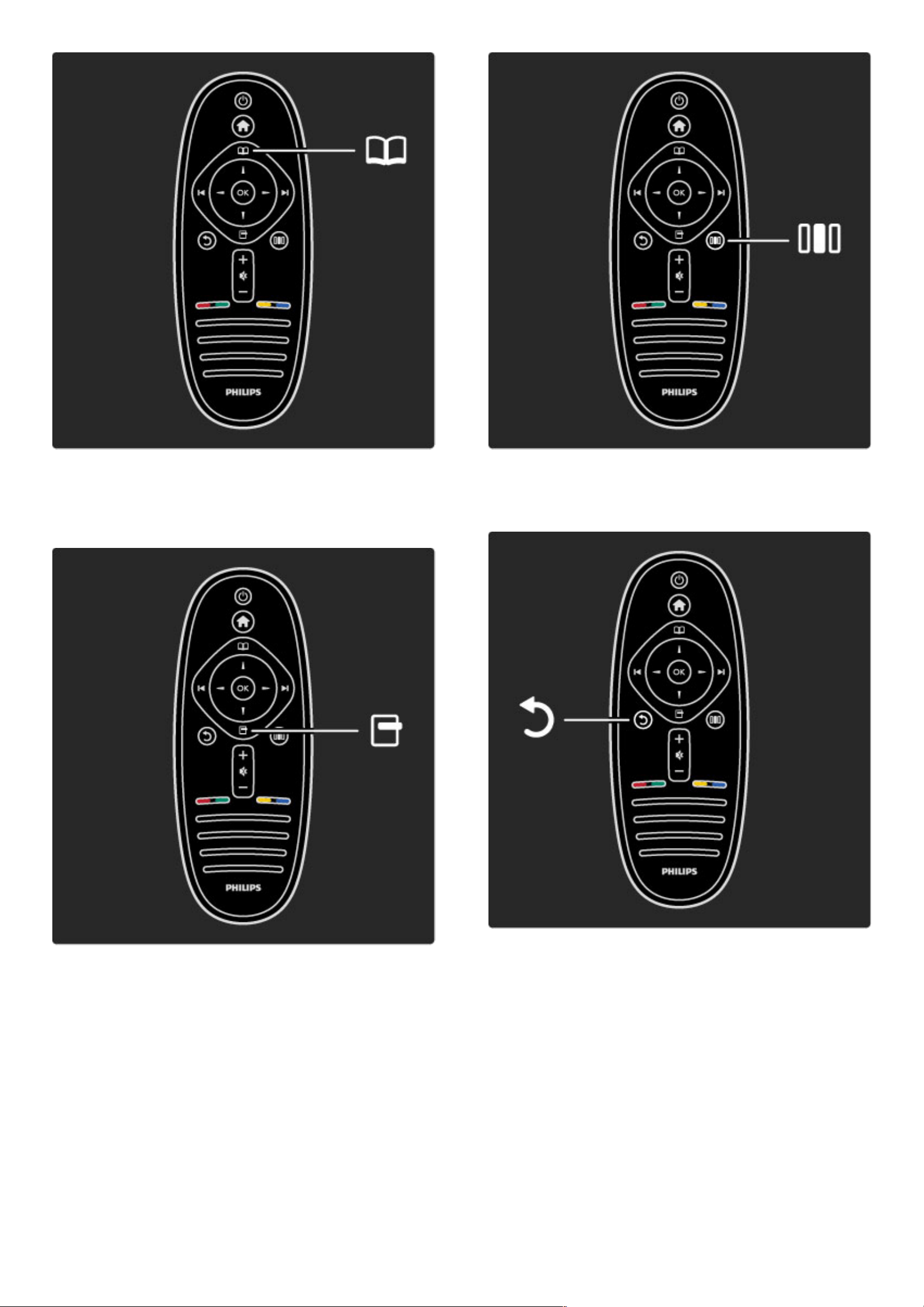
Åpner eller lukker menyen Bla gjennome.
På menyen Bla gjennom kan du åpne tekst-TV, kanallisten eller
guiden for TV-programmet.
Åpner eller lukker menyen Alternativero.
På menyen Alternativer kan du velge innstillinger knyttet til det som
vises på skjermen.
Når du ser på en kanal, kan du merke den som en favoritt eller
stoppe lysbildefremvisningen av bildene dine på skjermen.
Åpner eller lukker menyen Justers.
På menyen Juster kan du raskt justere bilde- og lydinnstillinger.
Tilbake b.
Med Tilbake går du tilbake til forrige TV-kanal eller ett trinn tilbake
på en meny.
6 Innledning / TV-omvisning
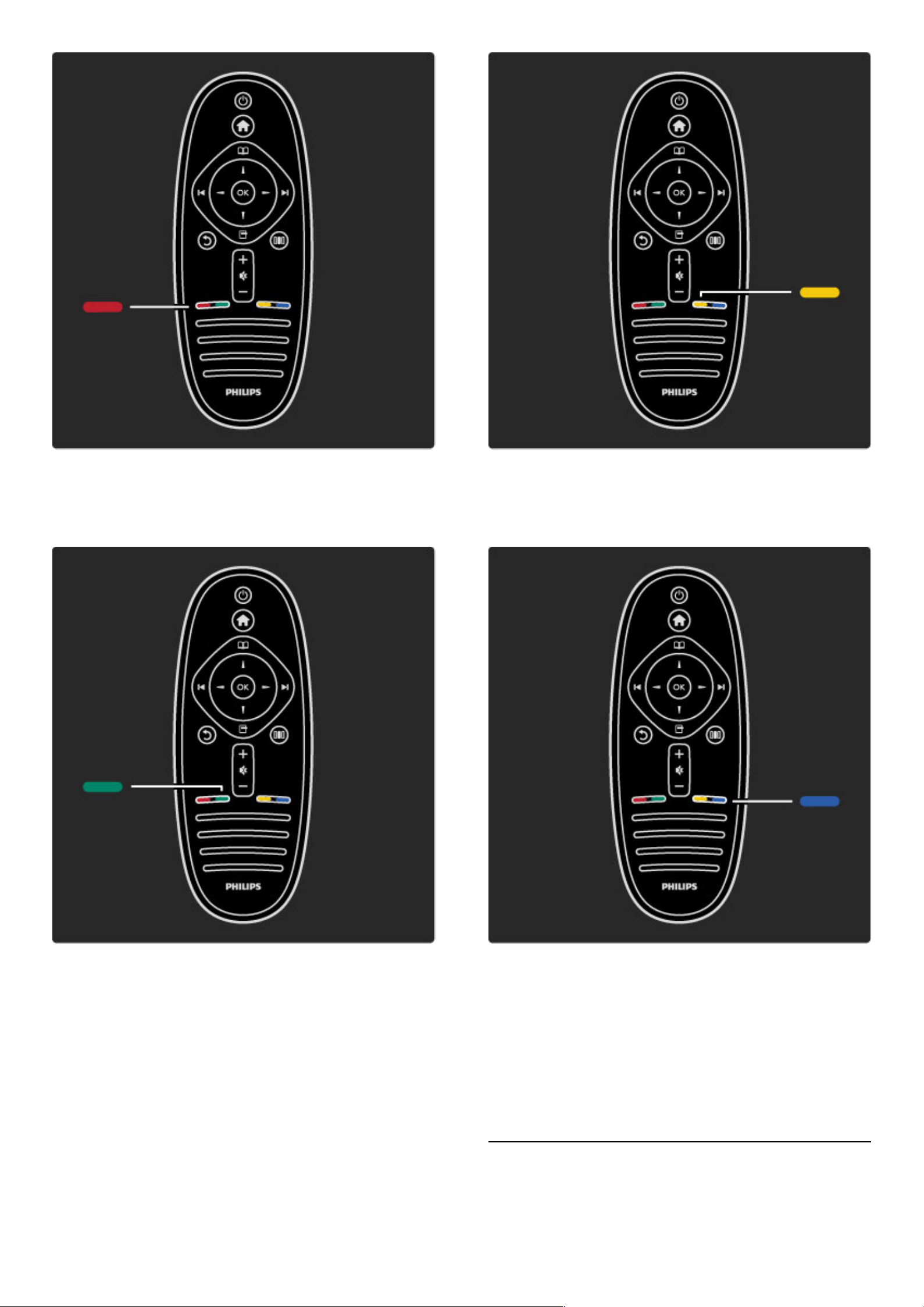
Rød
Med den røde knappen velger du det røde alternativet eller åpner
digitale interaktive TV-tjenester eller noen TV-demoklipp.
Grønn
Med den grønne knappen velger du det grønne alternativet eller
øko-innstillingene.
Gul
Med den gule knappen velger du det gule alternativet eller menyen
Hjelp.
Blå
Med den blå knappen velger du det blå alternativet.
Les mer om fjernkontrollen under Hjelp > Bruke TVen >
Fjernkontroll > Oversikt.
Du kan også gå til søkesiden ¬ for å søke etter et emne.
Trykk på u for å velge neste TV-omvisning.
TV-menyene
Innledning / TV-omvisning 7
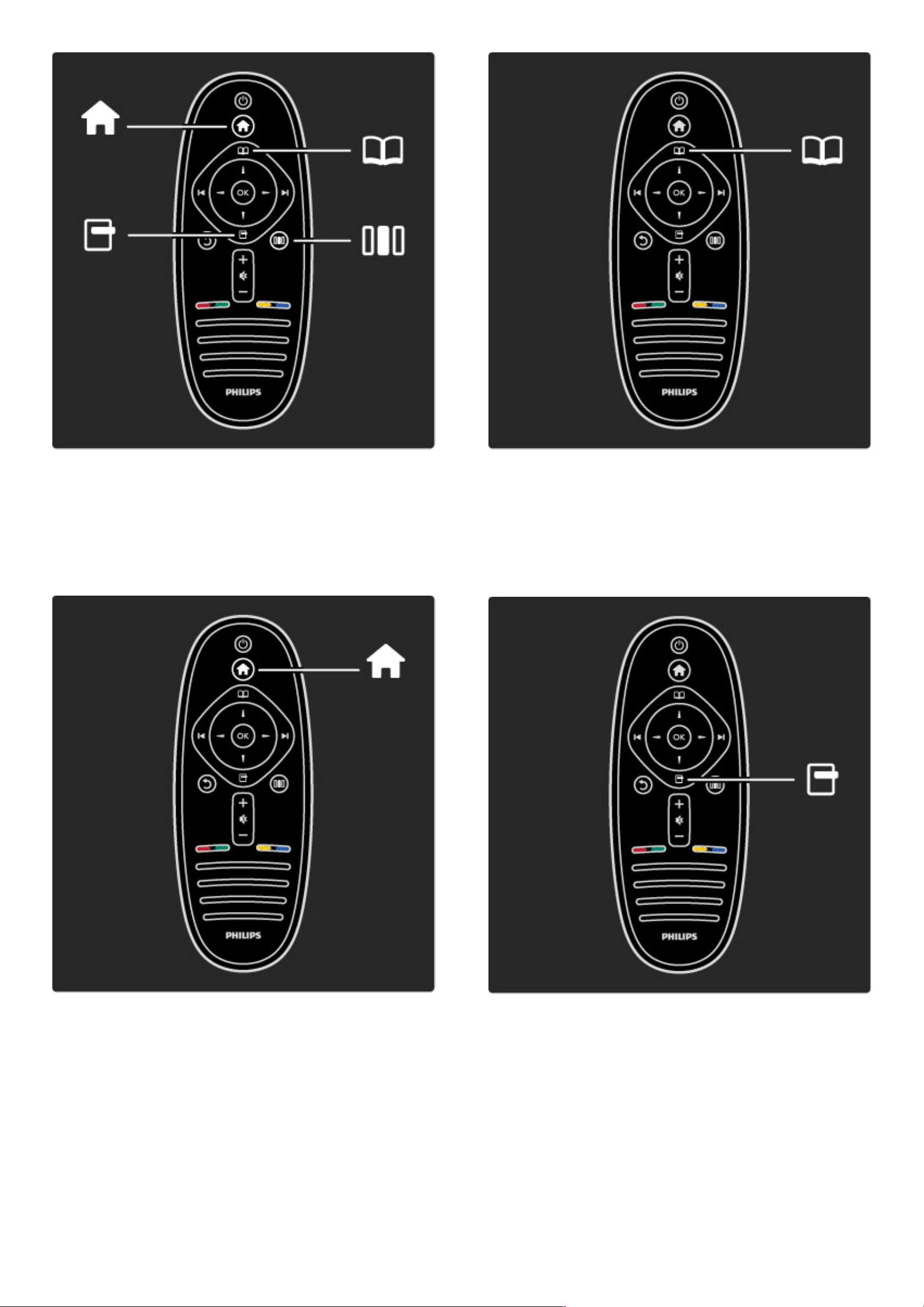
Du kan styre TVen med de fire menyene.
Les og lær hva de brukes til.
• Hjem-menyen
• Bla gjennom-menyen
• Alternativer-menyen
• Juster-menyen
Åpner eller lukker menyen Hjemh.
Åpne menyen Hjem som et utgangspunkt for å bruke TVen.
På menyen Hjem kan du starte eller stoppe en TV-aktivitet, for
eksempel se på TV – Se på TV – eller se på en film fra en tilkoblet
DVD-spiller.
Åpner eller lukker menyen Bla gjennome.
Når du har startet en aktivitet på menyen Hjem, åpner du menyen
Bla gjennom for å finne aktivitetsinnholdet.
Når du ser på TV, kan du finne en kanal i kanallisten eller åpne
tekst-TV.
Åpne eller lukke menyen Alternativer.o
Åpne menyen Alternativer for å velge en innstilling knyttet til det
som vises på skjermen.
Når du ser på en kanal, kan du merke den som en favoritt, men du
kan også åpne DVD-platemenyen mens du ser på en DVD-film.
8 Innledning / TV-omvisning
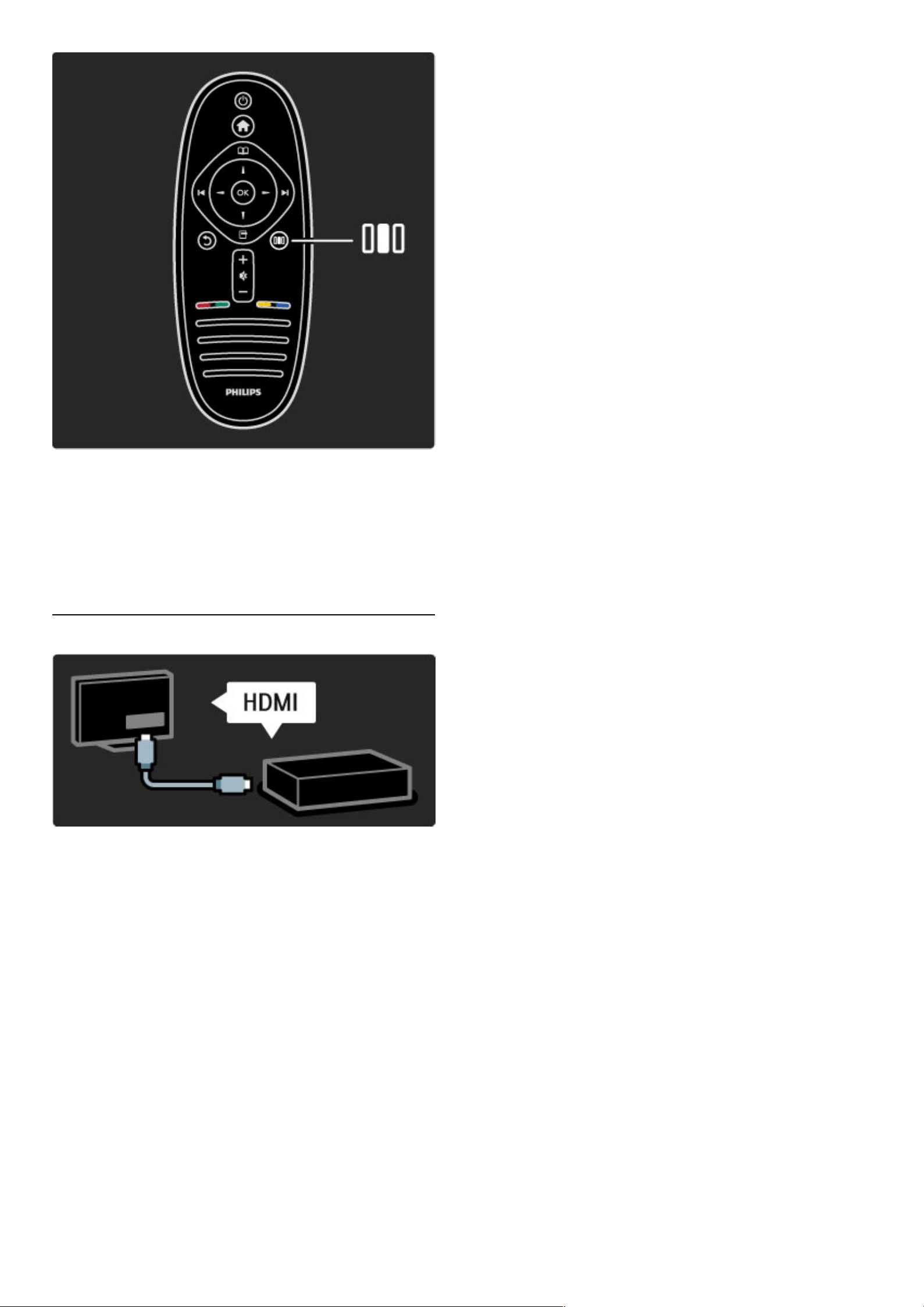
Åpne eller lukke menyen Justers
Åpne menyen Juster for rask justering av bilde- og lydinnstillinger.
Du kan sette innstillingen for smart bilde til Spill, som er ideelt for
TV-spill, eller endre Surround-innstillingen for TV-høyttalerne.
Gå til søkesiden ¬ for å søke etter et emne i Hjelp.
Koble til enheter
Bruk HDMI-tilkoblingen til å koble til en DVD-spiller, Blu-ray-spiller
eller spillkonsoll.
HDMI-tilkoblingen gir best bilde- og lydkvalitet, og hvis enheten har
EasyLink (HDMI-CEC), kan enheten automatisk bli lagt til på
menyen Hjem på TVen.
Når en enhet er lagt til på menyen Hjem, kan du velge den for å se
programmet for den. Hvis enheten ikke har EasyLink, eller hvis du
ikke bruker HDMI-tilkoblingen, må du legge til den tilkoblede
enheten på menyen Hjem ved hjelp av Legg til enhetene.
Les mer om å legge til dine enheter i Hjelp > Bruke TVen > Menyer
> Hjem-meny.
Les mer om EasyLink under Hjelp > Innstilling > EasyLink HDMI-
CEC.
I kapittelet Hjelp > Tilkoblinger finner du tegninger som disse som
hjelper deg å koble til vanlige enheter.
Innledning / TV-omvisning 9
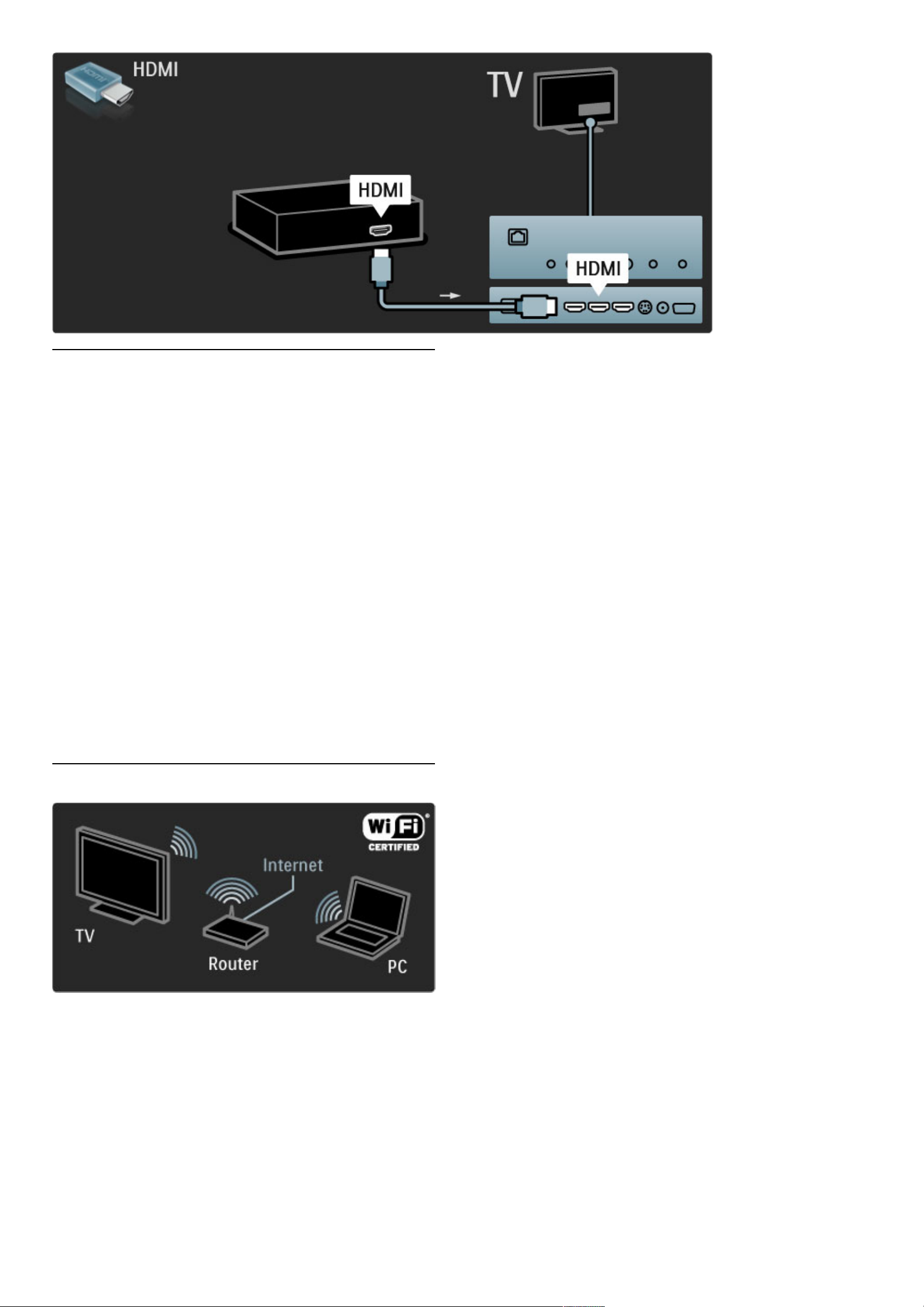
HDTV (High Definition)
Denne TVen kan vise TV-programmer med High Definition
(HDTV), men for å kunne nyte HDTV, må du få programmene i HD
først. Hvis du ikke ser på HD-programmer, vil kvaliteten være som
med en vanlig TV.
Se på HDTV-programmer fra ...
• Blu-ray-spiller
• digital HD-mottaker, koblet til via HDMI, med abonnement på
HD-programmer
• bakkekringkaster med HD (DVB-T MPEG4)
• HD-kanaler i et DVB-C-nettverk
• HD-spillkonsoll, koblet til via HDMI, med HD-spill
HD-videoklipp
Hvis du vil oppleve den forbløffende skarpheten og bildekvaliteten i
HDTV, kan du starte High Definition-videoklippet fra menyen Hjem.
Trykk på Hjem > Innstilling > Se demoer (på den andre siden på
menyen Innstilling).
Kontakt forhandleren for å få mer informasjon.
Gå til www.philips.com/support for å lese vanlige spørsmål, med
listen over HD-kanaler eller -leverandører der du bor.
Nettverk og Net TV
Trådløst PC–nettverk
Koble ganske enkelt denne TVen til det trådløse PC-nettverket
hjemme. Du trenger ingen nettverkskabel. Nyt bilder, videoer og
musikkfiler fra PCen på en stor TV-skjerm.
Les mer om PC-nettverk under Hjelp > Innstilling > Nettverk.
10 Innledning / TV-omvisning
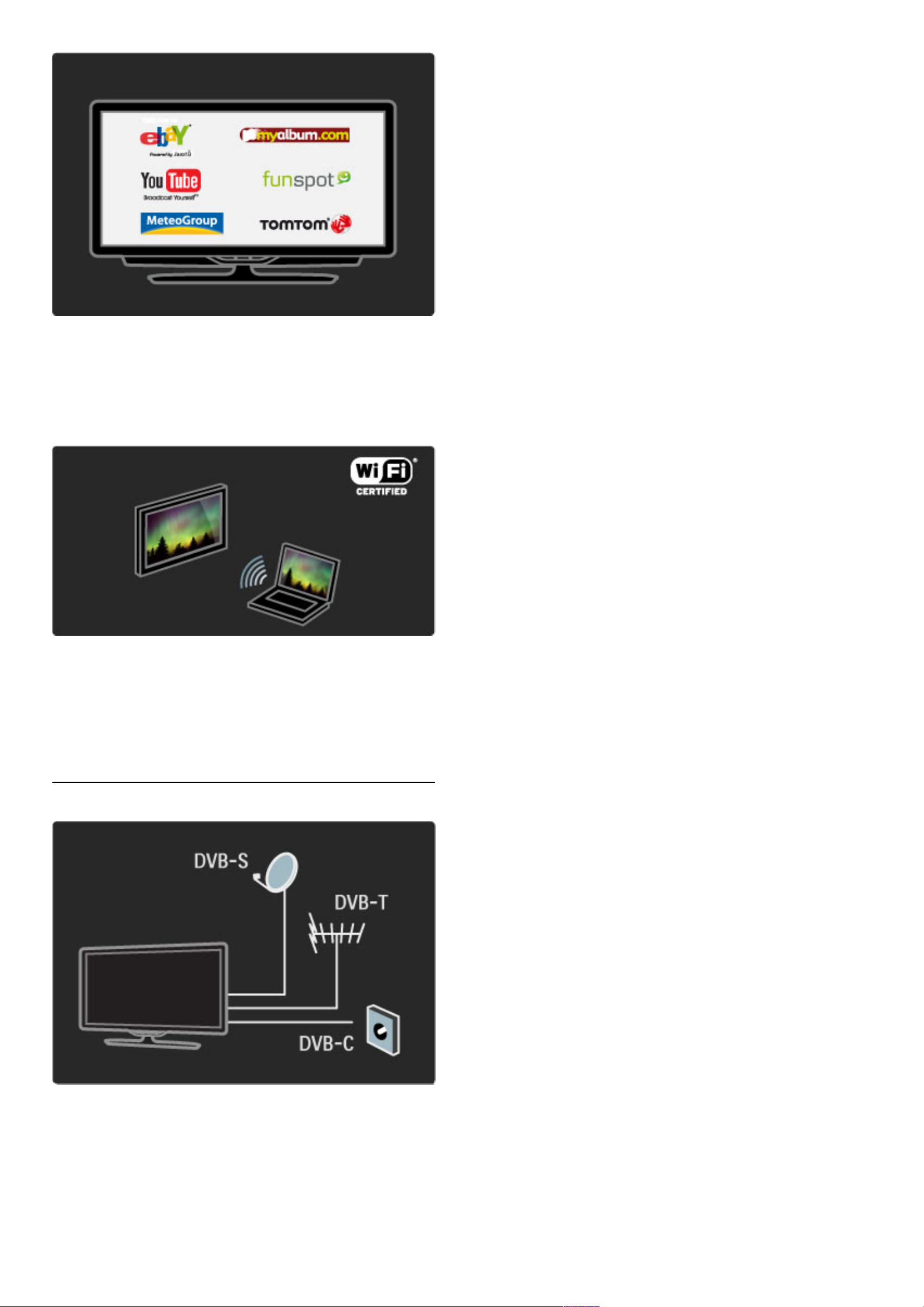
Net TV
Hvis du har en Internett-forbindelse i hjemmenettverket, kan du
koble til Net TV. På Net TV kan du få tilgang til filmer, bilder, musikk,
informasjon, underholdning, spill og mye mer via Internett.
Les mer om Net TV under Hjelp > Bruke TVen > Net TV.
Wi-Fi MediaConnect
Du kan bruke Wi-Fi MediaConnect for å vise filer som filmer, musikk
eller presentasjoner trådløst fra den bærbare eller stasjonere PCen
direkte på TV-skjermen.
Les mer om Wi-Fi MediaConnect under Hjelp > Innstilling >
Nettverk > Wi-Fi MediaConnect.
Satellittmottaker
I tillegg til DVB-T- og DVB-C-mottak har denne TVen en innebygd
DVB-S-satellittmottaker. Du kan koble til en satellittdiskantenne og
motta digitale satellittkanaler.
Les mer om satellittkanaler under Hjelp > Innstilling >
Satellittkanaler.
Innledning / TV-omvisning 11
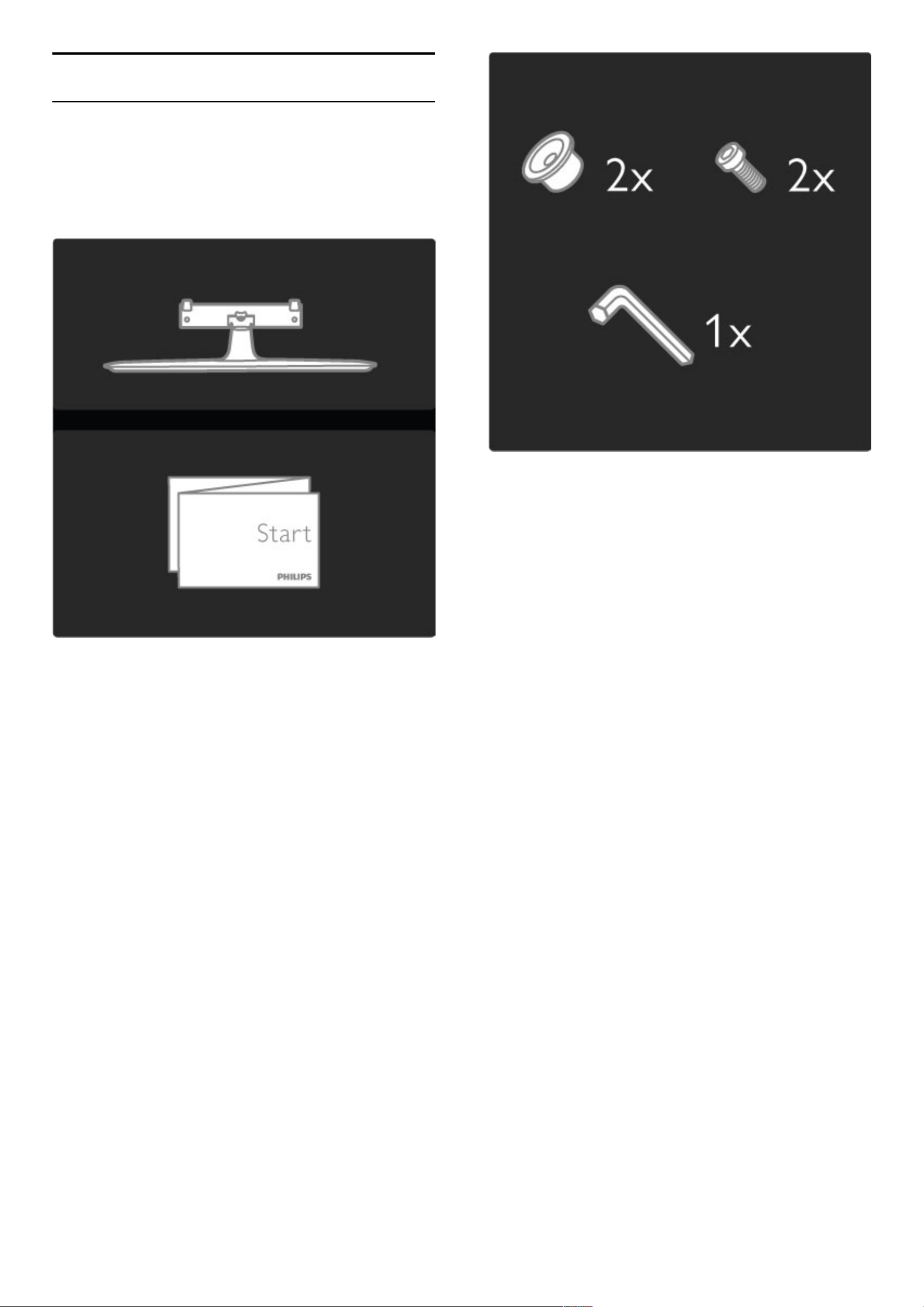
1.2 Oppsett
Montering på vegg eller stativ
Stativet av typen 2-i-1, som følger med TVen, kan brukes som et
bordstativ eller som en veggmonteringsbrakett. Instruksjoner for
montering av 2-i-1-stativet finnes også i den trykte startveiledningen.
Les instruksjonene på sidene som følger.
Forsiktig:
Det krever spesielle ferdigheter å montere TVen på veggen. Dette
bør kun gjøres av kvalifisert personell. Veggmontering av TVen må
overholde sikkerhetsstandardene i henhold til vekten på TVen. Les
sikkerhetsinformasjonen nøye før du plasserer TVen.
Koninklijke Philips Electronics N.V. påtar seg ikke noe ansvar for
feilmontering eller montering som fører til ulykker eller skader.
Demonter om nødvendig TVen fra stativet.
Når TVen skal monteres på veggen, trenger du de to skruene som
brukes til å feste TVen til TV-stativet, og de to monteringsplatene,
som vist.
Løsne bolten midt på stangen med den vedlagte umbrakonøkkelen.
12 Innledning / Oppsett
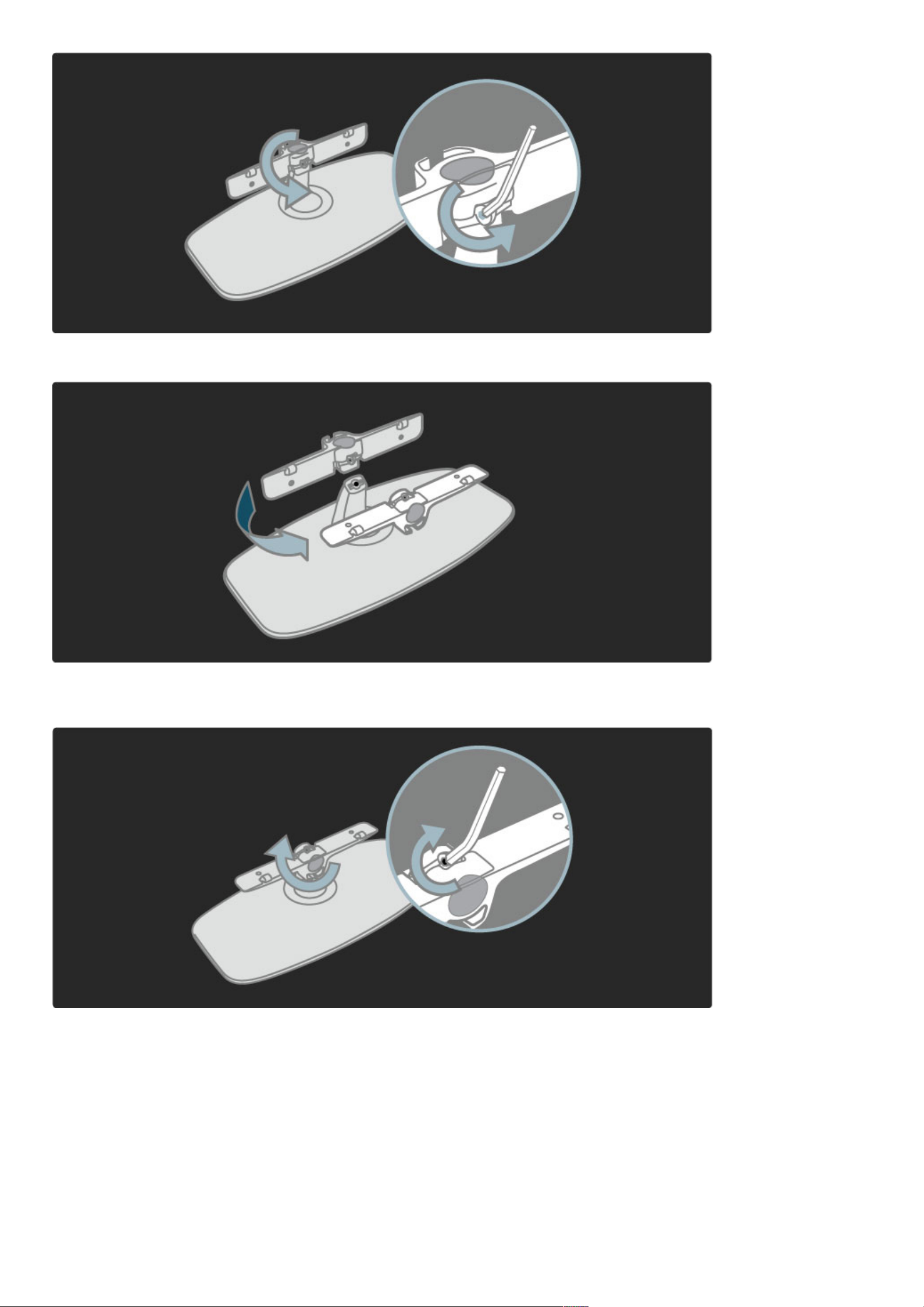
Snu stangen som vist.
Sett stangen tilbake på stativet, og fest bolten med
umbrakonøkkelen.
Fest stativet til TVen.
Innledning / Oppsett 13
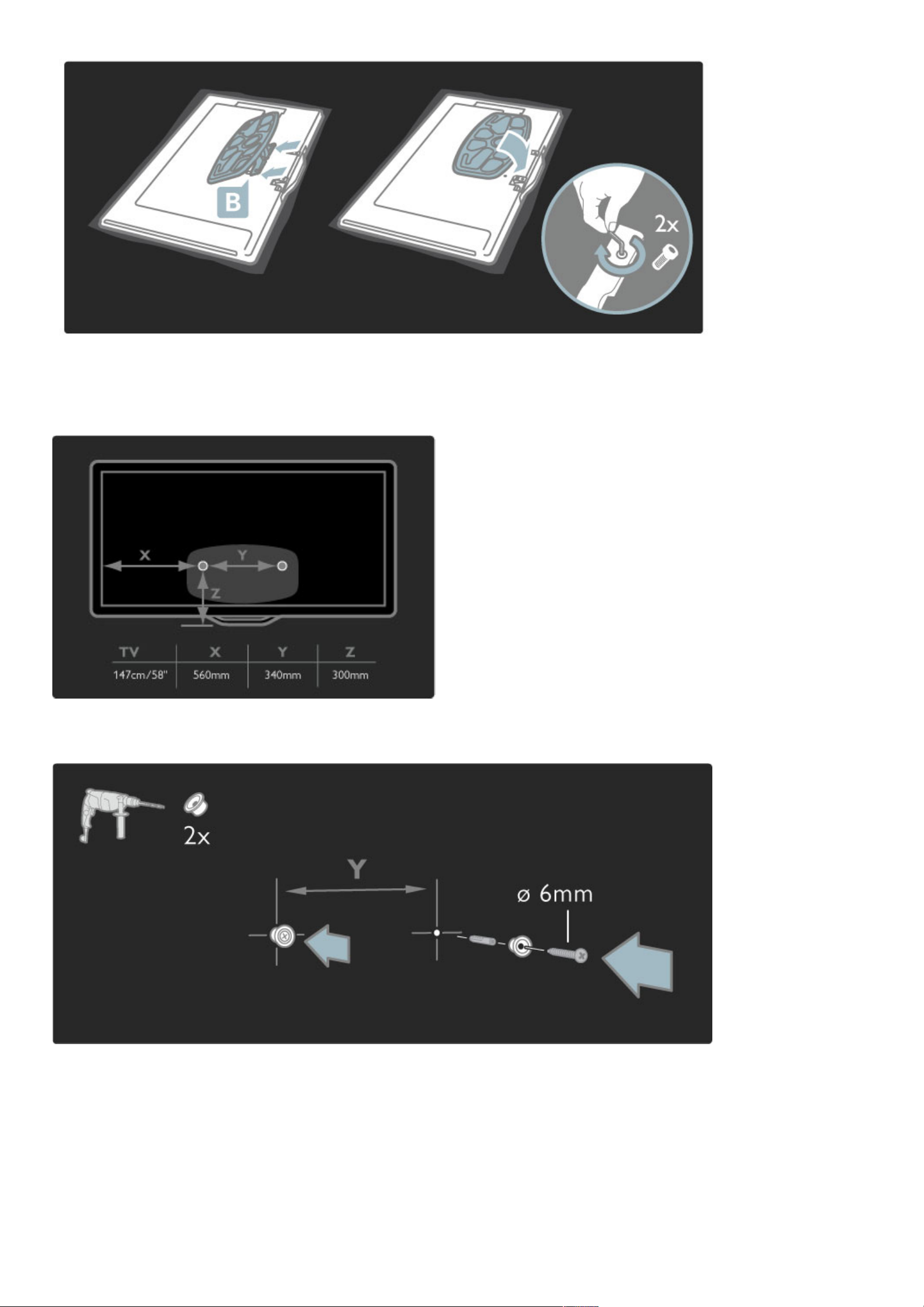
TVen er montert i riktig høyde hvis øynene dine er i samme høyde
som midten på skjermen når du sitter.
Avstanden mellom de to festepunktene er 340 mm (58PFL9955).
Fest de to monteringsplatene. Bruk skruer med en diameter på
maksimalt 6 mm.
Skyv den nederste platen på stativet inn på monteringsplatene.
14 Innledning / Oppsett
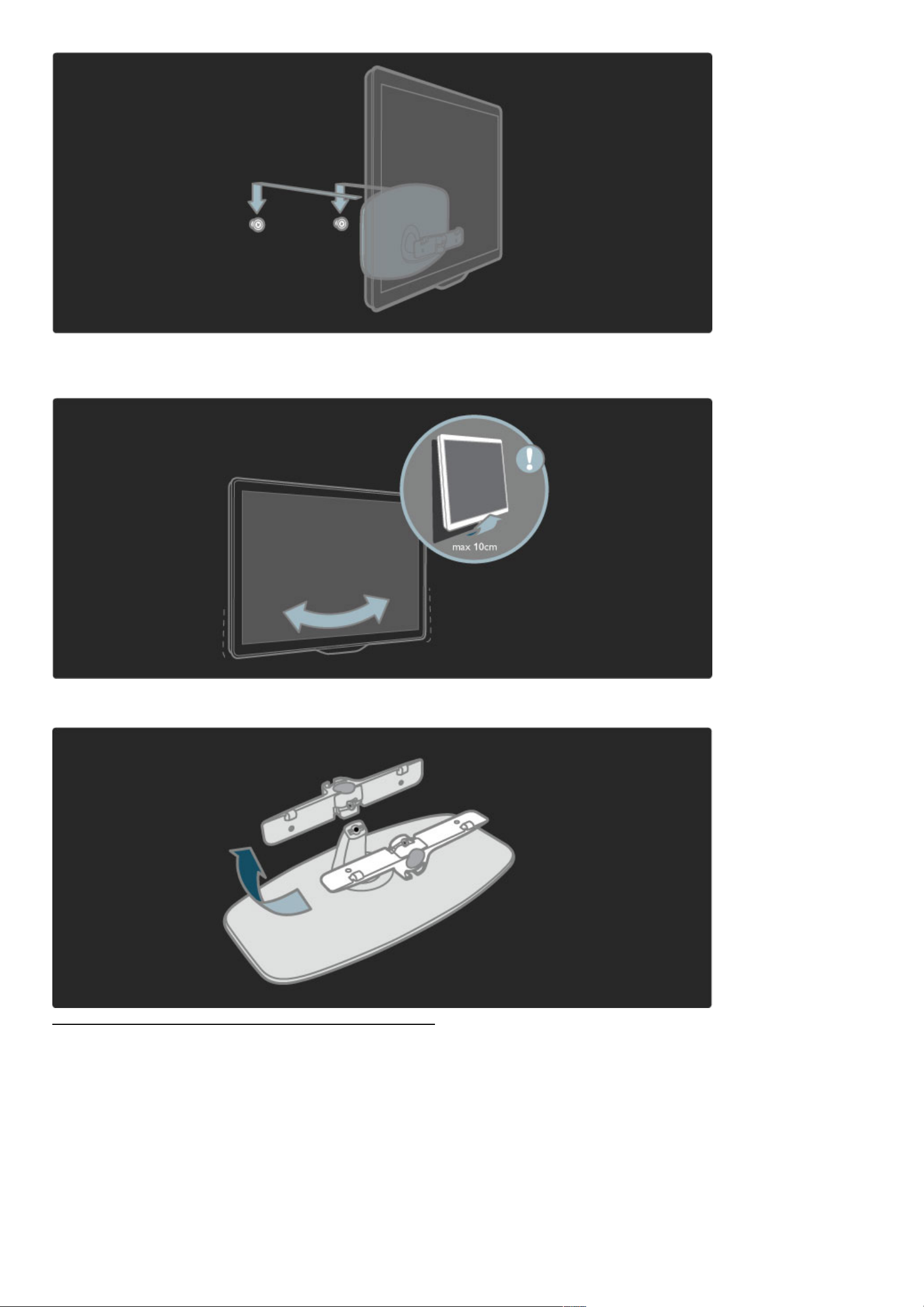
Du justerer TV-plasseringen ved å dra den nederste delen av TVen
lett mot deg slik at den glir på platene.
Løsne bolten og snu stangen i posisjonen som vist.
VESA-informasjon
TVen er klargjort for en VESA-kompatibel veggmonteringsbrakett (ikke
inkludert).
VESA-koder for å kjøpe braketten:
VESA MIS-F 400, 300, M6 (for 58PFL9955)
Bruk en skruelengde som vises på tegningen.
Innledning / Oppsett 15
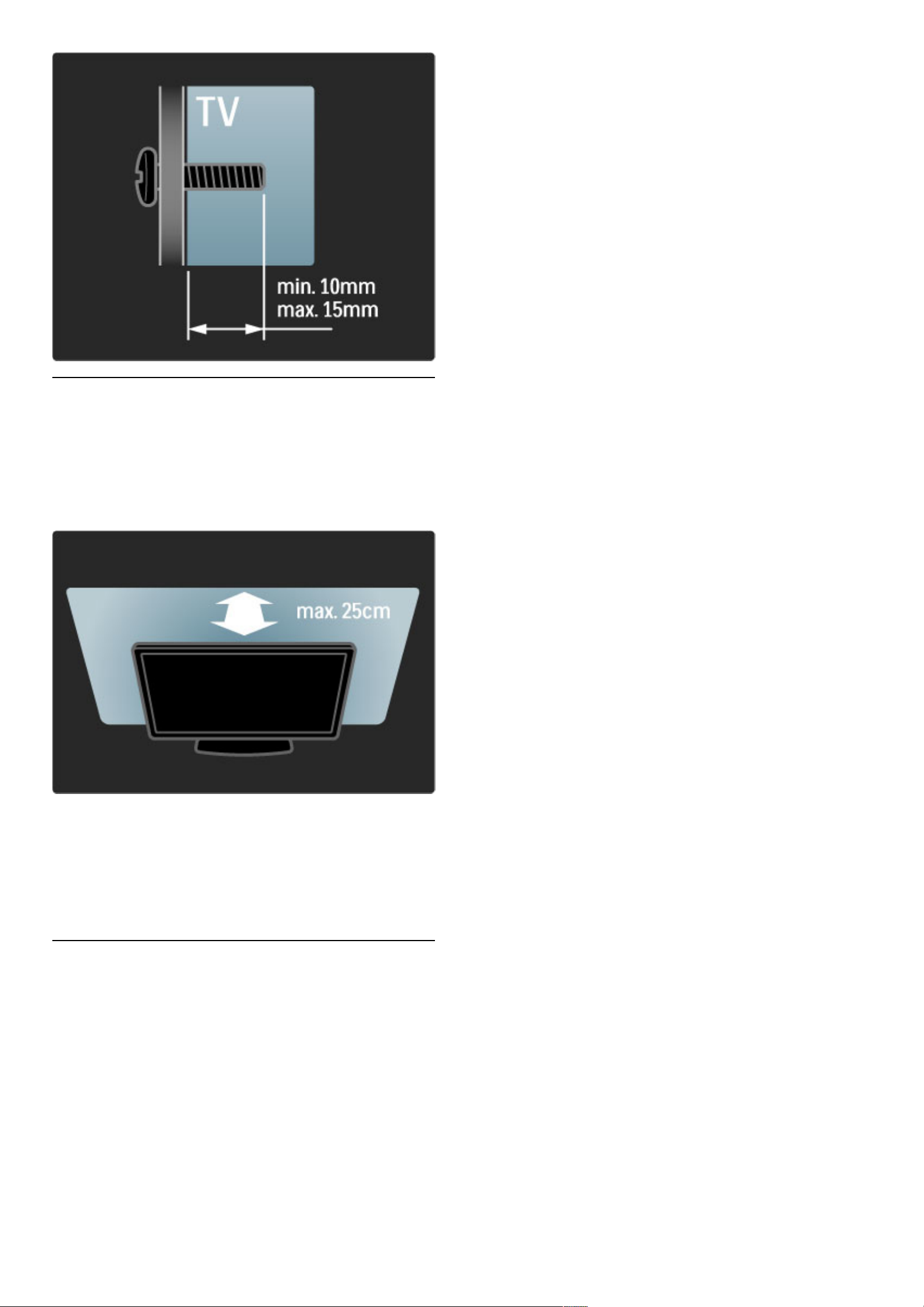
Plassere TVen
Les sikkerhetstiltakene nøye før du plasserer TVen.
• Plasser TVen slik at lyset ikke skinner direkte på skjermen.
• Demp belysningen i rommet for best mulig Ambilight-effekt.
• Plasser TVen opptil 25 cm fra veggen for best mulig Ambilighteffekt.
Plasser TVen på den beste betraktningsavstanden. Få mer ut av HDTVbilder og andre bilder uten å anstrenge øynene. Finn riktig plassering rett
foran TVen, for best mulig TV-titting og en avslappende seeropplevelse.
Den ideelle avstanden for å se på TV er tre ganger den diagonale
skjermstørrelsen. Når du sitter, bør øynene dine være på høyde med
midten av skjermen.
Sikkerhet og vedlikehold
Forsikre deg om at du har lest og forstått alle instruksjonene før du
tar i bruk TVen. Garantien blir ugyldig hvis en skade skyldes at
instruksjonene ikke er fulgt.
Fare for elektrisk støt eller brann!
• Utsett aldri fjernkontrollen eller batteriene for regn, vann eller sterk
varme.
• Plasser aldri beholdere med væske, for eksempel vaser, nær TVen.
Hvis det kommer væske på eller inni TVen, må du øyeblikkelig koble
den fra strømuttaket. Kontakt Philips' forbrukerstøtte for å få den
kontrollert før du bruker den.
• Ikke plasser TVen, fjernkontrollen eller batteriene nær åpen flamme
eller andre varmekilder, inkludert direkte sollys.
• Hold alltid stearinlys og annen åpen ild på avstand fra produktet.
• Plasser aldri gjenstander i ventilasjonsåpningene eller andre åpninger
i TVen.
• Sørg for at strømstøpsler ikke blir utsatt for tung belastning. Løse
støpsler kan føre til overslag og er brannfarlige.
• Plasser aldri TVen eller andre gjenstander oppå strømledningen.
• Når du kobler fra strømledningen, må du alltid trekke i støpslet,
aldri i ledningen.
Fare for skade på person eller TV!
• Det kreves to personer for å løfte og bære en TV som veier mer
enn 25 kg.
• Hvis du monterer TVen på et stativ, må du bare bruke stativet som
følger med. Fest stativet ordentlig til TVen. Plasser TVen på et flatt,
jevnt underlag som tåler vekten av TVen.
• Ved veggmontering må du forsikre deg om at stativet tåler vekten
av TVen. Koninklijke Philips Electronics N.V. påtar seg ikke noe ansvar
for feil veggmontering som fører til ulykker eller skader.
Fare for skade på barn!
Følg disse forholdsreglene for å hindre at TVen velter og forårsaker
skade på barn:
• Sett aldri TVen på et underlag som er dekket av en duk eller annet
materiale som kan trekkes vekk.
• Kontroller at ingen del av TVen henger over kanten av underlaget.
• Sett aldri TVen på høye møbler, for eksempel bokhyller, uten å
feste både møbelet og TVen til veggen eller en annen støtte.
• Fortell barna om farene ved å klatre på møblene for å nå TVen.
Fare for overoppheting!
La det være minst 10 cm til ventilasjon på alle sider av TVen.
Kontroller at gardiner eller annet ikke dekker ventilasjonsåpningene
på TVen.
Tordenvær
Koble TVen fra stikkontakten og antennen ved tordenvær. Ved
tordenvær må du ikke berøre TVen, strømledningen eller
antennekabelen.
Fare for hørselsskade!
Unngå bruk av hodetelefoner med høy lyd eller over lengre tid.
Lave temperaturer
Hvis TVen transporteres ved temperaturer under 5 °C, pakker du
den ut og venter til den har romtemperatur før du kobler til
strømmen.
• Fare for skade på TVen. Ikke berør, trykk, gni eller slå på skjermen
med noen gjenstander.
• Koble fra TVen før rengjøring.
• Rengjør TVen og rammen med en myk, fuktig klut. Bruk aldri
stoffer som alkohol, kjemikalier eller rengjøringsmidler på TVen.
• Tørk av vanndråper så raskt som mulig, slik at det ikke oppstår
misdannelser eller at fargene falmer.
• Unngå stillestående bilder så langt det er mulig. Stillestående bilder
er bilder som vises på skjermen over lengre tid. Stillestående bilder
kan for eksempel være skjermmenyer, svarte rammer, tidsangivelser
osv. Hvis du må bruke stillestående bilder, bør du redusere
skjermkontrasten og skarpheten for å unngå skade på skjermen.
16 Innledning / Oppsett
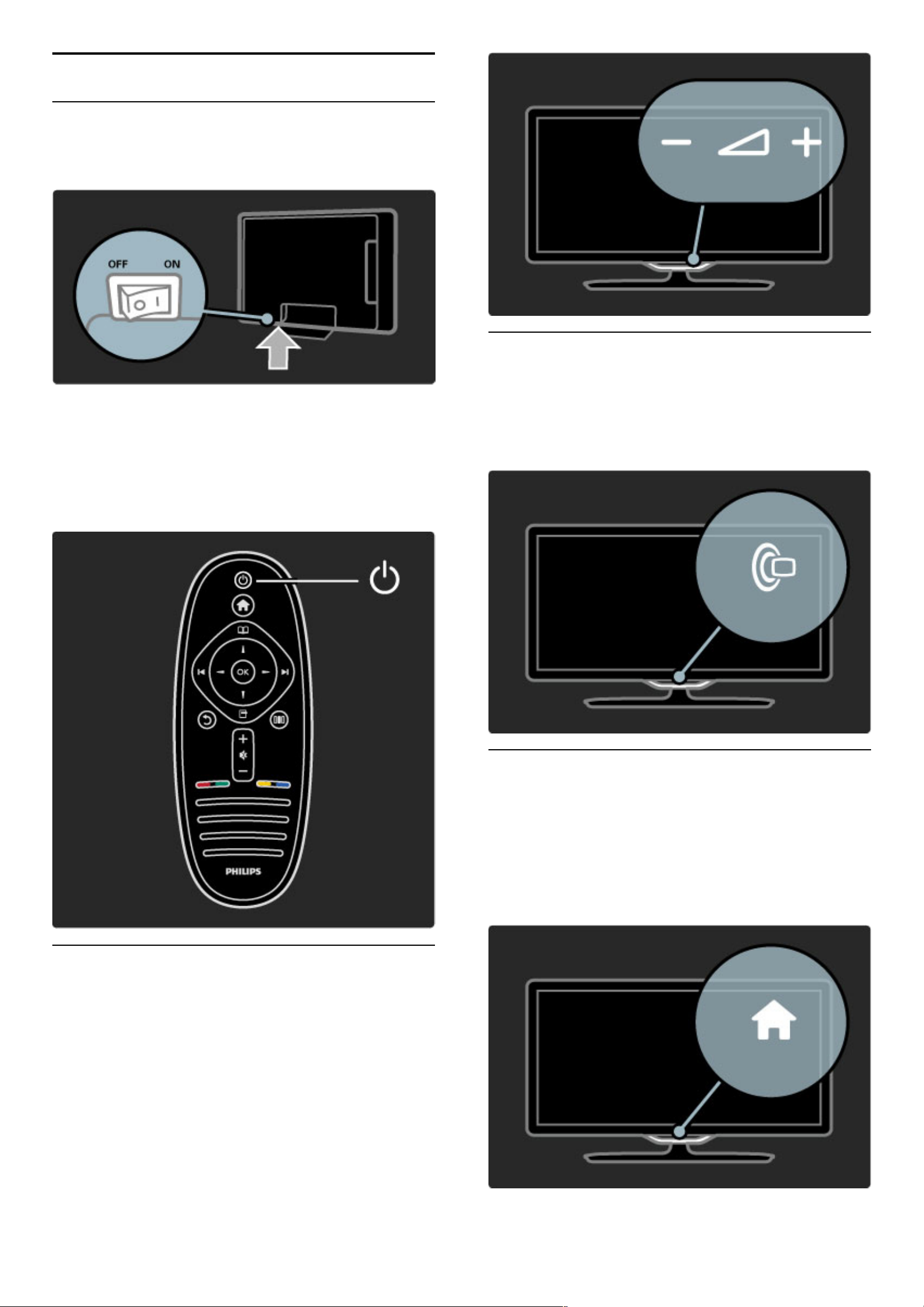
1.3 Knappene på TVen
Av/på-knappen
Slå TVen på eller av med av/på-knappen nederst på TVen. Når TVen
er slått av, bruker den ikke strøm.
Hvis den røde indikatoren er av, slår du på TVen med av/påknappen.
Hvis den røde indikatoren er på (standby-indikasjon), trykker du på
O på fjernkontrollen for å slå på TVen. Du kan også slå på TVen fra
standby med hvilken som helst knapp på TVen. Det tar et par
sekunder før TVen slås på.
V Volum
Trykk på V (Volum) – eller + for å justere volumet. Du kan også
bruke knappene + eller – på fjernkontrollen.
J Ambilight
Trykk på J (Ambilight) for å slå Ambilight av eller på.
Når TVen er i standby, kan du slå på Ambilight og skape en
Ambilight LoungeLight-effekt i rommet. Les mer om LoungeLight
under Hjelp > Bruke TVen > Bruke Ambilight > LoungeLight
h Hjem
Trykk på h (Hjem) for å åpne menyen Hjem på skjermen. Du kan
gå til menyen Hjem med volumknappen – eller + (venstre eller
høyre) og kanalknappen – eller + (opp eller ned) på TVen. Du
bekrefter valget ved å trykke på h på nytt.
Les mer om Hjem under Hjelp > Bruke TVen > Menyer > h
Hjem
Innledning / Knappene på TVen 17
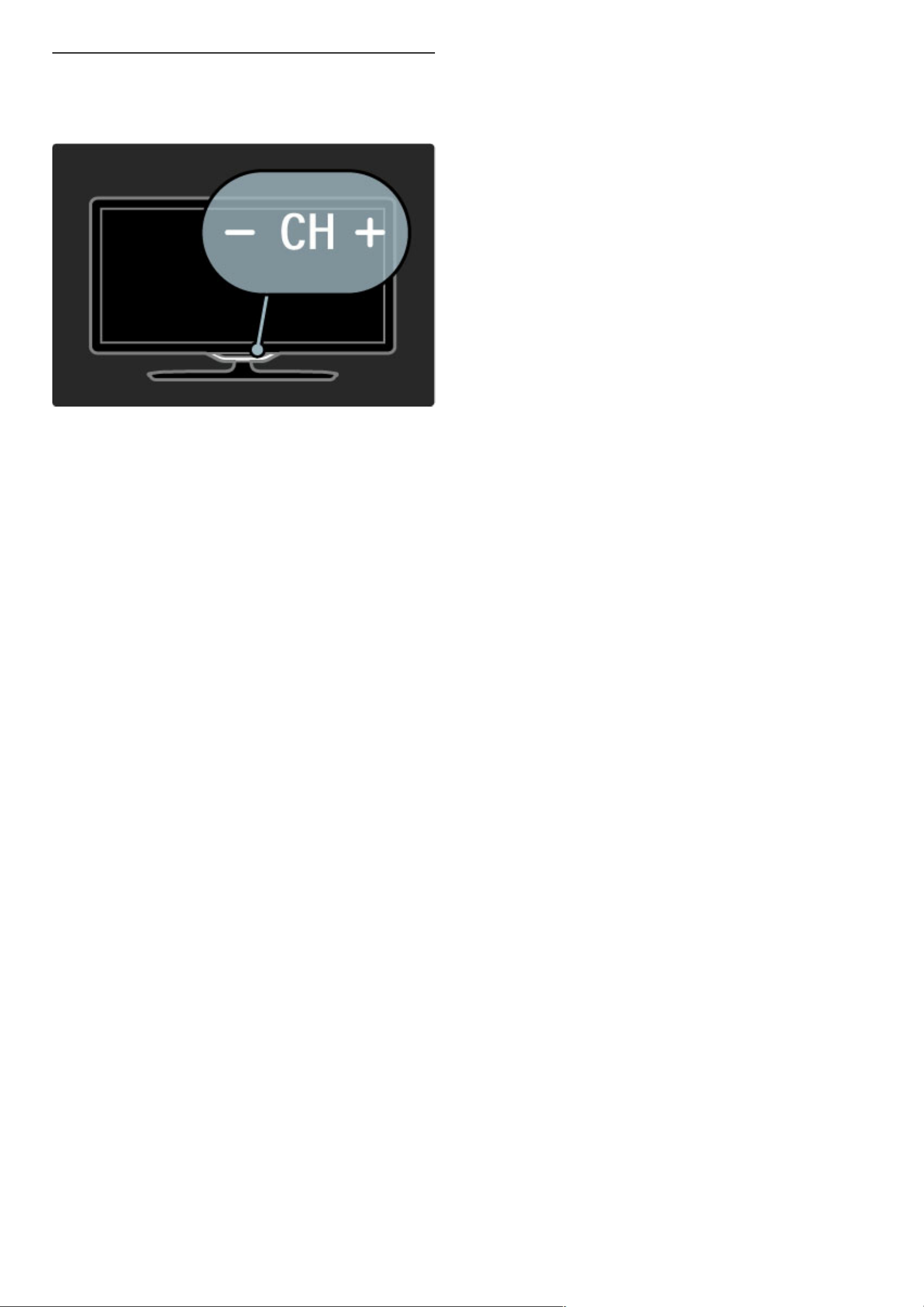
CH Kanal
Trykk på CH (Kanal) – eller + for å bytte kanal. Du kan også bruke
knappene W eller X på fjernkontrollen.
18 Innledning / Knappene på TVen
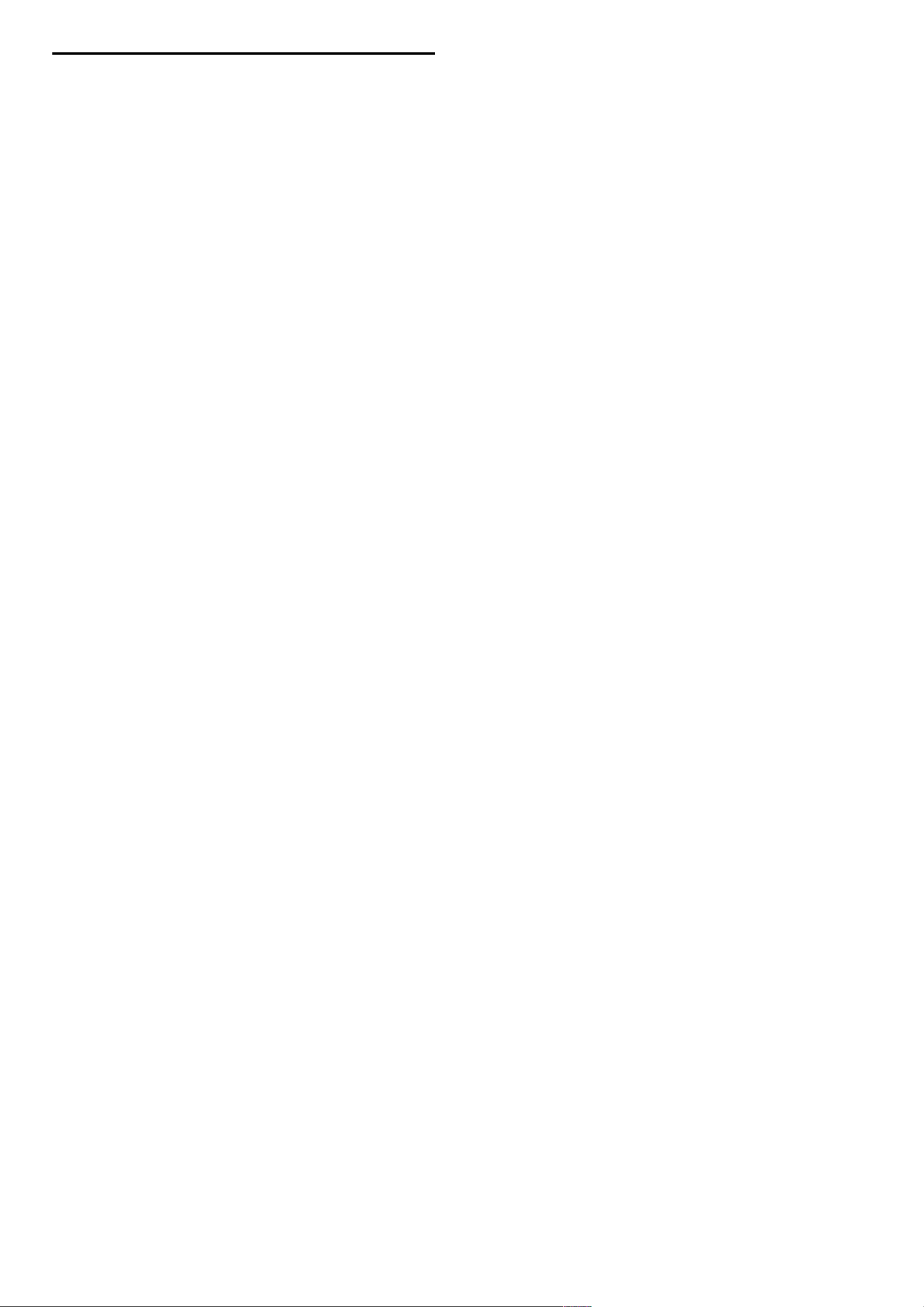
1.4 Registrer TVen
Gratulerer med kjøpet, og velkommen til Philips.
Registrer TVen din, og få en rekke fordeler som full støtte (inkludert
nedlastinger), priviligert tilgang til informasjon om nye produkter,
eksklusive tilbud og rabatter og sjansen til å vinne premier eller delta
i markedsundersøkelser om nyheter.
Gå til www.philips.com/welcome
Innledning / Registrer TVen 19
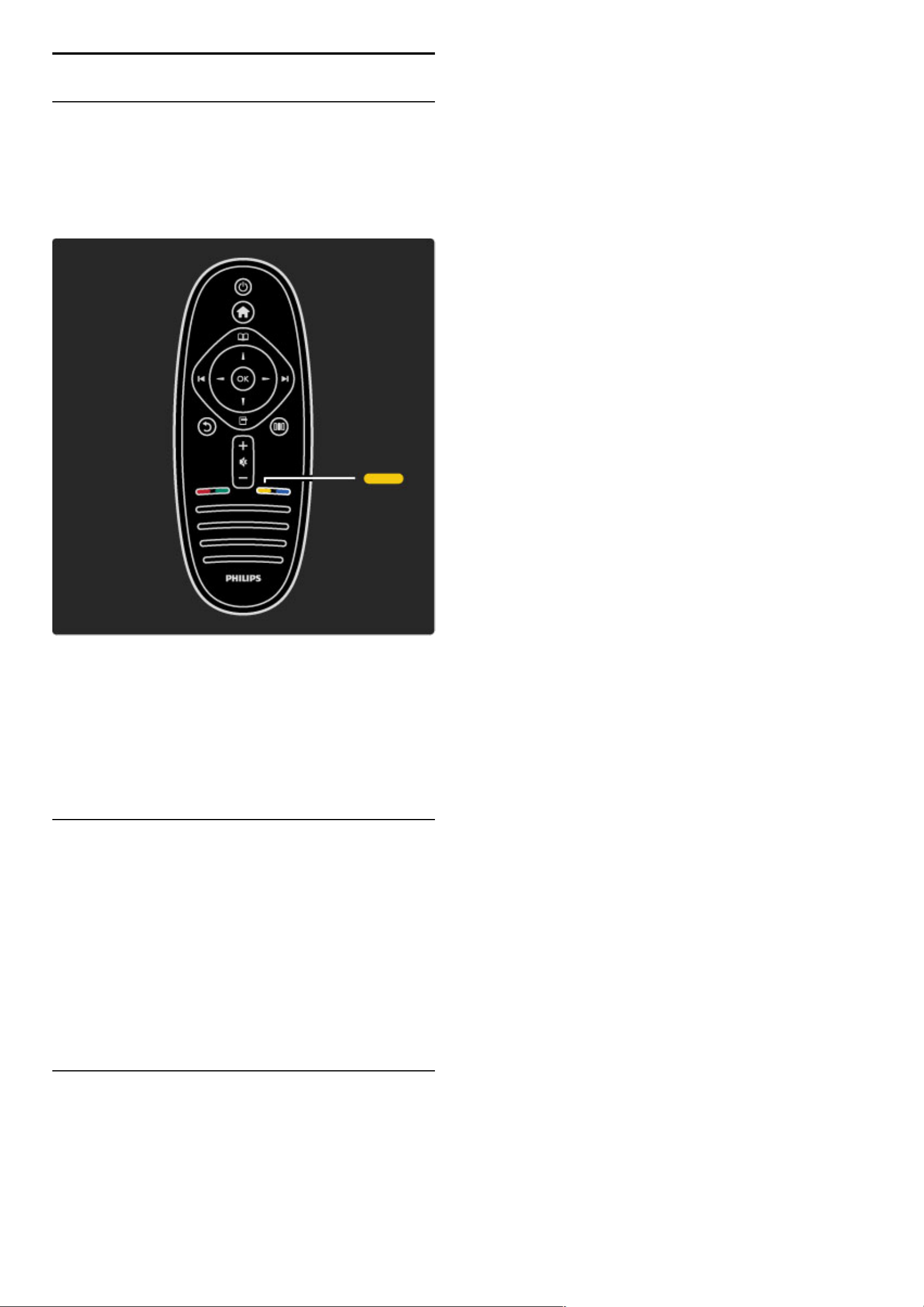
1.5 Hjelp og støtte
Bruke Hjelp og Søk
Hjelp
Du kan åpne Hjelp fra menyen Hjem. I de fleste tilfeller kan du også
trykke på den gule knappen på fjernkontrollen for å åpne eller lukke
Hjelp direkte. For enkelte aktiviteter, for eksempel tekst-TV, har
fargeknappene spesielle funksjoner og kan ikke åpne Hjelp.
Lukk Hjelp før du følger hjelpeinstruksjonene. Trykk på den gule
knappen eller på h for å lukke Hjelp. Når du trykker på den gule
knappen på nytt, åpnes Hjelp på siden du var da du lukket Hjelp.
¬ Søk
I Hjelp bruker du ¬Søk til å finne et emne du trenger. Velg et
emne fra listen med navigeringsknappene, og trykk på OK. Emnet du
leter etter, finnes kanskje ikke på den første siden, men et par sider
senere. Trykk på x for å gå til neste side.
Støtte på Internett
Du kan løse et problem i tilknytning til en Philips-TV ved å lese
støtteinformasjon på Internett. Du kan velge språk og angi
produktmodellnummer.
Gå til www.philips.com/support
På støtteområdet kan du finne kontakttelefonnummeret for landet du
bor i, i tillegg til svar på vanlige spørsmål.
Du kan laste ned ny TV-programvare eller håndboken for å lese på
PCen. Du kan sende en e-postmelding med et bestemt spørsmål, og
i enkelte land kan du chatte på Internett med en av våre
samarbeidspartnere.
Ta kontakt med Philips
Du kan få brukerstøtte ved å ringe Philips' forbrukerstøtte der du
bor. Du finner telefonnummeret i den trykte dokumentasjonen som
fulgte med TVen.
Eventuelt kan du se på webområdet vårt, www.philips.com/support.
Modell- og serienummer på TVen
Du vil kanskje få spørsmål om å angi modell- og serienummeret for
TVen. Du finner disse numrene på etiketten på emballasjen eller på
typeetiketten på baksiden eller nederst på TVen.
20 Innledning / Hjelp og støtte
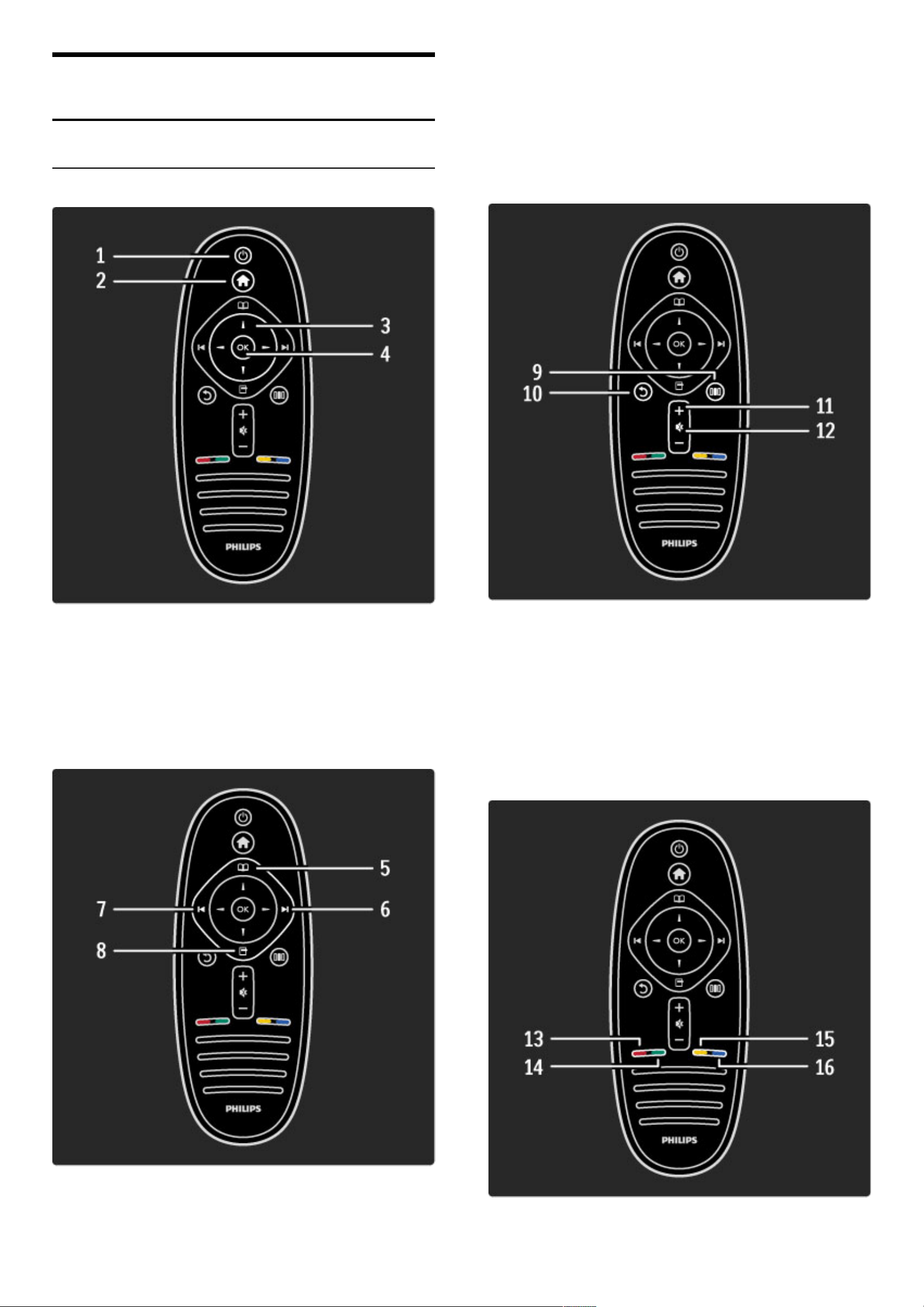
2
2.1
Bruke TVen
Fjernkontroll
Oversikt
1 Standby O
Trykk for å slå TVen på eller tilbake i standby-modus.
2 Hjem h
Trykk for å åpne eller lukke menyen Hjem.
3 Navigeringsknapp
Trykk for å navigere opp, ned, til høyre eller til venstre.
4 OK-knapp
Trykk for å aktivere et valg.
5 Bla gjennom e
Åpner eller lukker menyen Bla gjennom.
6 Neste W
Bytter til neste kanal, side eller kapittel.
7 Forrige X
Bytter til forrige kanal, side eller kapittel.
8 Alternativer o
Åpner eller lukker menyen Alternativer.
9 Tilbake b
Går tilbake til forrige kanal. Lukker en meny uten å endre en
innstilling. Går tilbake til forrige side på tekst-TV eller i Net TV.
10 Juster s
Åpner eller lukker innstillinger som brukes ofte, for eksempel bilde,
lyd eller Ambilight.
11 Volum V
Justerer lydstyrken.
12 Demp m
Kobler ut eller gjenoppretter lyden.
Bruke TVen / Fjernkontroll 21
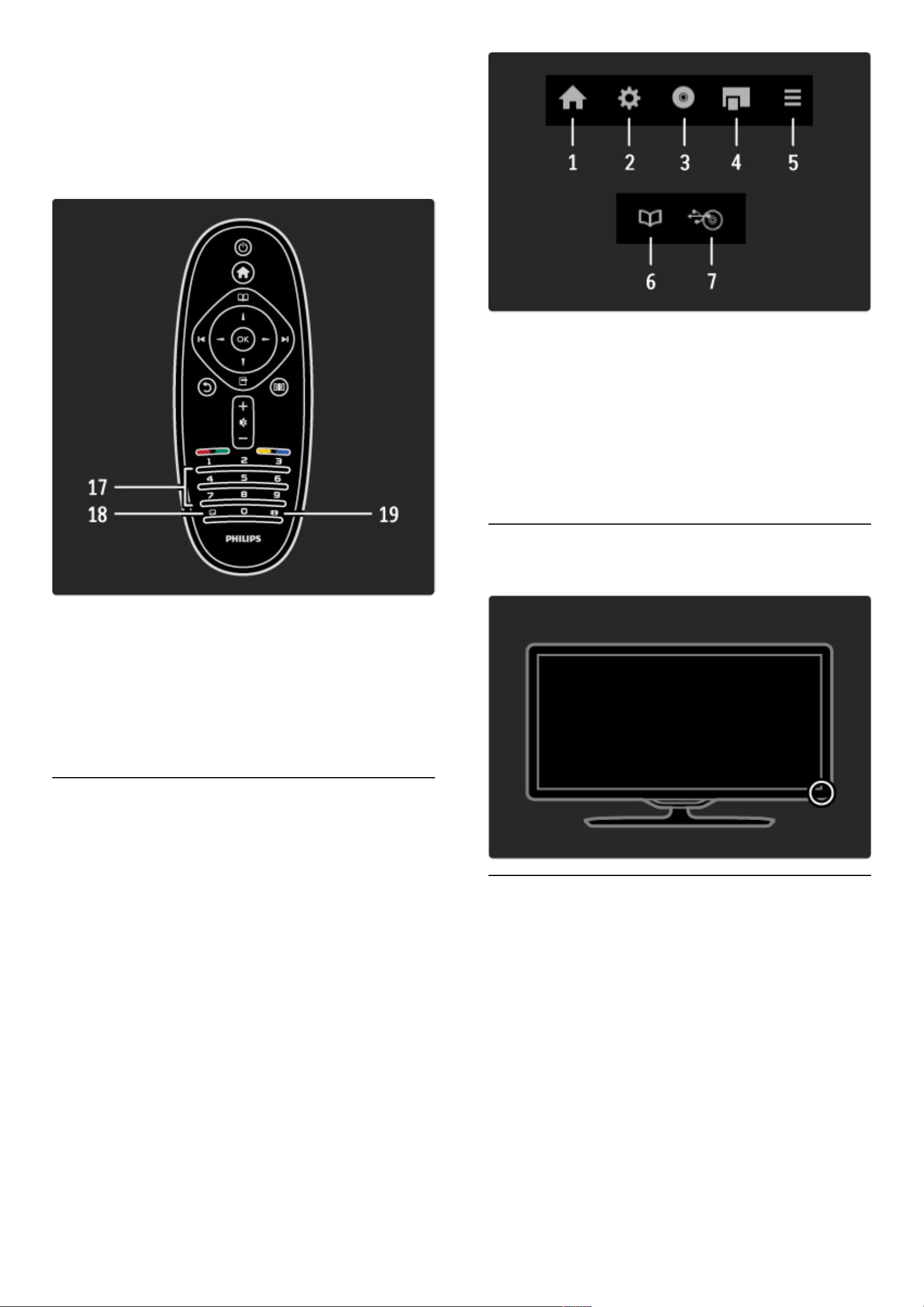
13 Rød fargeknapp
Åpner interaktivt TV eller velger en side på tekst-TV.
14 Grønn fargeknapp
Åpner øko-innstillinger eller velger en side på tekst-TV.
15 Gul fargeknapp
Åpner og lukker Hjelp eller velger en side på tekst-TV.
16 Blå fargeknapp
Velger en side på tekst-TV.
17 Tallknapper og teksttastatur
Velger en TV-kanal direkte eller angir tekst.
18 Teksting j
Slår teksting av og på.
19 Bildeformat f
Endrer bildeformat.
Hvis du vil vite mer om hvordan du bruker fjernkontrollen, leser du
Hjelp > Innledning > TV-innføring > Fjernkontroll.
EasyLink-fjernkontroll
Fjernkontrollen på TVen kan også brukes på en tilkoblet enhet. Enheten
må ha EasyLink (HDMI-CEC) som er slått på. Enheten må også være
koblet til via en HDMI-kabel.
Bruke en EasyLink-enhet
Hvis du vil styre en slik enhet med TV-fjernkontrollen, velger du
enheten eller den tilhørende aktiviteten på h menyen Hjem og
trykker på OK. Kommandoene for alle knapper, med unntak av
knappen h, videreføres til enheten.
Hvis knappen du trenger, ikke er på TV-fjernkontrollen, kan du vise
tilleggsknapper på skjermen med Vis fjernkontroll.
Vis fjernkontroll-knapper
Hvis du vil vise enhetsknappene på skjermen, trykker du på o
(Alternativer) og velger Vis fjernkontroll. Velg knappen du trenger,
og trykk på OK.
Du skjuler fjernkontrollknappene for enheten ved å trykke på b
(Tilbake).
Generelt sett åpner disse knappene følgende enhetsmenyer:
1 Menyen Hjem
2 Menyen Innstilling
3 Platemenyen (diskinnhold)
4 Hurtigmeny
5 Menyen Alternativer
6 Programguide
7 Medievalg
Les mer om EasyLink under Hjelp > Innstilling > Enheter > EasyLink
HDMI-CEC.
Infrarød sensor (IR)
Rett alltid fjernkontrollen mot den infrarøde sensoren foran på TVen.
Batterier
Når du skal skifte batterier på fjernkontrollen, skyver du opp det lille
rommet nederst på fjernkontrollen. Bruk to myntformede batterier
(type CR2032 – 3V). Pass på at siden med tegnet + på batteriene
(forsiden) vender opp. Den lille skuffen har to indikatorer merket
med +.
22 Bruke TVen / Fjernkontroll
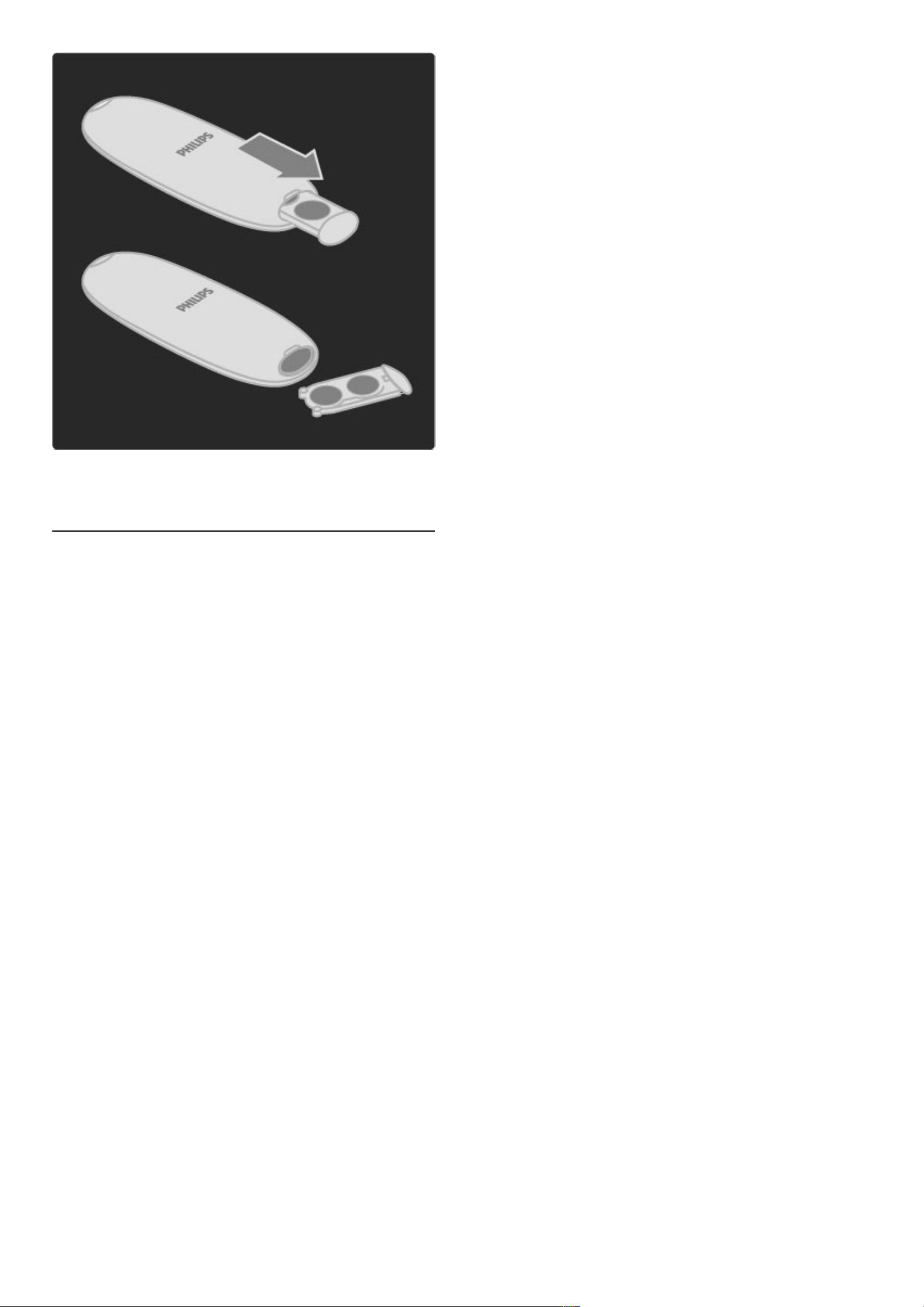
Ta ut batteriene hvis du ikke skal bruke fjernkontrollen på en lang
stund. Avhend batteriene i henhold til retningslinjene for endt bruk.
Les Hjelp > Innledning > Oppsett > Endt bruk.
Vaske
Fjernkontrollen er behandlet med et ripesikkert belegg.
Rengjør fjernkontrollen med en myk, fuktig klut. Bruk aldri stoffer
som alkohol, kjemikalier eller rengjøringsmidler på TVen eller
fjernkontrollen.
Bruke TVen / Fjernkontroll 23
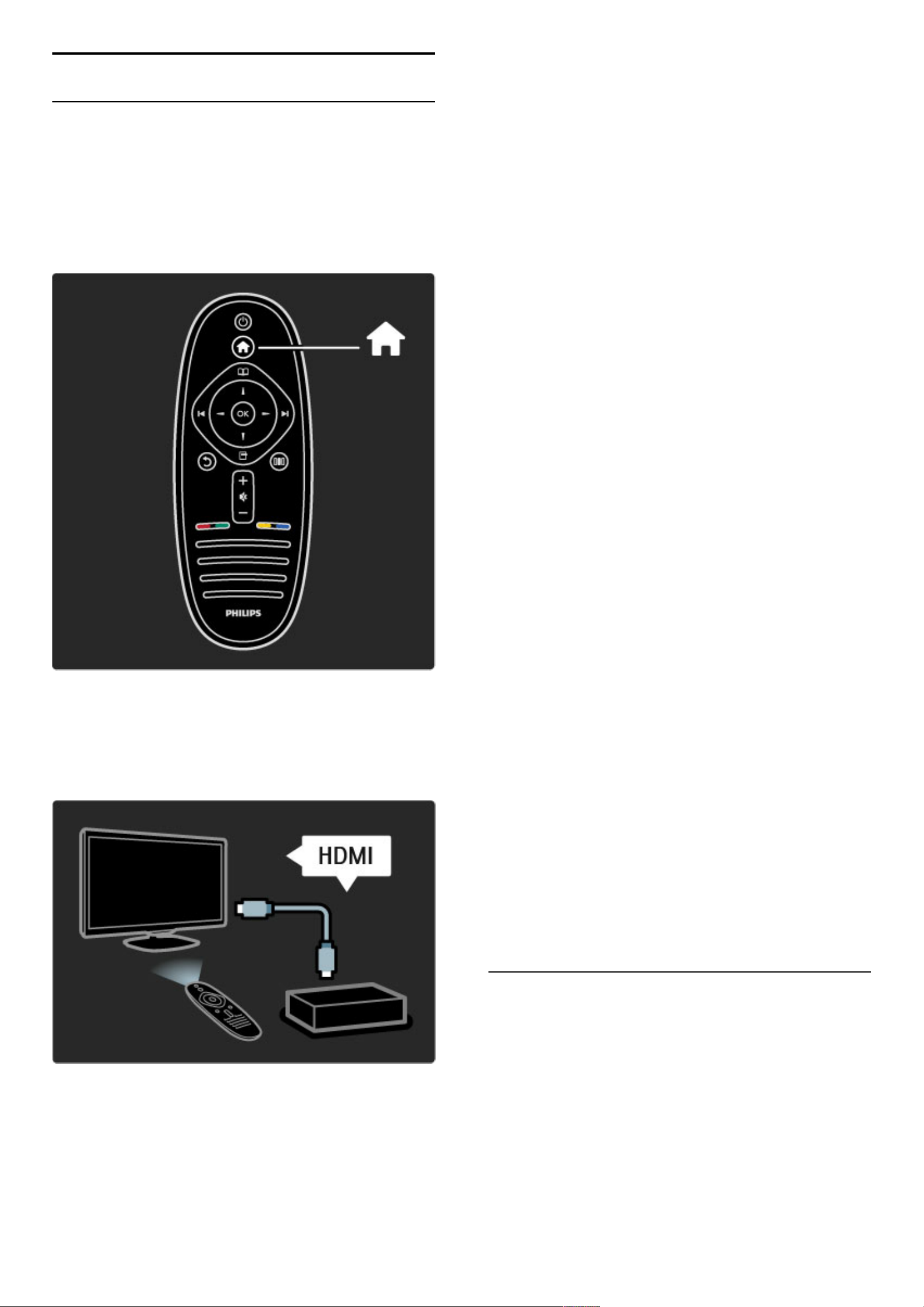
2.2 Menyer
h Hjem
Med menyen Hjem kan du begynne å se på TV eller en film, eller du
kan starte en annen aktivitet. Du kan legge til en aktivitet når du kobler
en enhet til TVen.
Trykk på h for å åpne menyen Hjem.
Du starter en aktivitet ved å velge den med navigeringsknappene og
trykke på OK.
Når du skal lukke menyen Hjem, trykker du på h på nytt.
Styre en valgt enhet
Med TV-fjernkontrollen kan du betjene en enhet dersom enheten er
tilkoblet med HDMI og har EasyLink (HDMI-CEC).
Les mer om EasyLink-fjernkontroll i Hjelp > Bruke TVen >
Fjernkontroll > EasyLink-fjernkontroll.
Legge til en enhet
Enheter som er tilkoblet EasyLink (HDMI-CEC) viser automatisk
aktiviteten sin i menyen Hjem. En enkelt enhet kan legge til flere
aktiviteter. Enheten må være tilkoblet med en HDMI-kabel.
Hvis den tilkoblede enheten ikke vises automatisk på menyen Hjem,
kan det hende at EasyLink er slått av på enheten.
Hvis den tilkoblede enheten ikke har EasyLink (HDMI-CEC), eller
hvis den ikke er tilkoblet med en HDMI-kabel, må du legge til
enheten manuelt med alternativet Legg til enhetene i menyen Hjem.
Legg til enhetene
Velg Legg til enhetene i menyen Hjem, og trykk på OK. Følg
instruksjonene på skjermen.
Du blir bedt om å velge enheten og tilkoblingen som enheten er
koblet til.
Enheten eller tilhørende aktiviteter er nå lagt til på menyen Hjem.
Gi en enhet nytt navn
Hvis du vil gi nytt navn til en enhet eller aktivitet som er lagt til,
trykker du på o (Alternativer) og velger Gi nytt navn. Bruk
tastaturet på fjernkontrollen som når du sender tekstmeldinger på en
mobiltelefon, for å angi det nye navnet.
Slette en enhet
Hvis du vil slette en enhet eller aktivitet fra menyen Hjem, velger du
elementet og trykker på o (Alternativer) og deretter Fjern denne
enheten. Hvis en enhet eller aktivitet fortsatt vises på menyen Hjem
etter at du har slettet den, slår du av EasyLink-innstillingen på enheten
for å forhindre at denne automatiske hurtigmenyen vises flere ganger.
Les mer om EasyLink under Hjelp > Innstilling > EasyLink HDMI-
CEC.
Alternativer for en enhet
Hvis du vil vise tilgjengelige alternativer for en enhet eller aktivitet på
menyen Hjem, velger du den og trykker på o (Alternativer). Du kan
gi nytt navn til eller fjerne enheter og aktiviteter, omgjøre
rekkefølgen på dem eller gjenopprette aktiviteter hvis du har slettet
en av flere aktiviteter på en enhet.
Omgjøre
Hvis du vil omgjøre en enhet eller aktivitet på menyen Hjem, velger
du den og trykker på o (Alternativer).
1 Velg Omgjøre.
2 Bruk navigeringsknappene til å endre plasseringen til enheten eller
aktiviteten. Du kan bare omgjøre rekkefølgen på enheter og
aktiviteter som er lagt til.
3 Trykk på OK for å bekrefte plasseringen. Alle enheter og aktiviteter
flyttes mot høyre.
Du kan utheve en annen enhet eller aktivitet og flytte den.
Når du er ferdig med omgjøringen, trykker du på o (Alternativer)
og velger Avslutt omgjøring.
Gjenopprette aktiviteter
Hvis du vil tilbakekalle en slettet aktivitet fra en enhet med flere
aktiviteter, velger du enheten eller en av de tilhørende aktivitetene og
trykker på o (Alternativer). Velg Gjenopprett enhetsaktiviteter, og
trykk på OK. Alle slettede aktiviteter på enheten vises på nytt.
e Bla gjennom
Med menyen Bla gjennom kan du finne kanalen du vil se på, i
kanallisten, et fremtidig program i programguiden på skjermen, eller en
side på tekst-TV.
Trykk på e for å åpne menyen Bla gjennom.
Velg ønsket alternativ med navigeringsknappene, og trykk på OK.
Når du skal lukke menyen Bla gjennom, trykker du på e på nytt.
24 Bruke TVen / Menyer
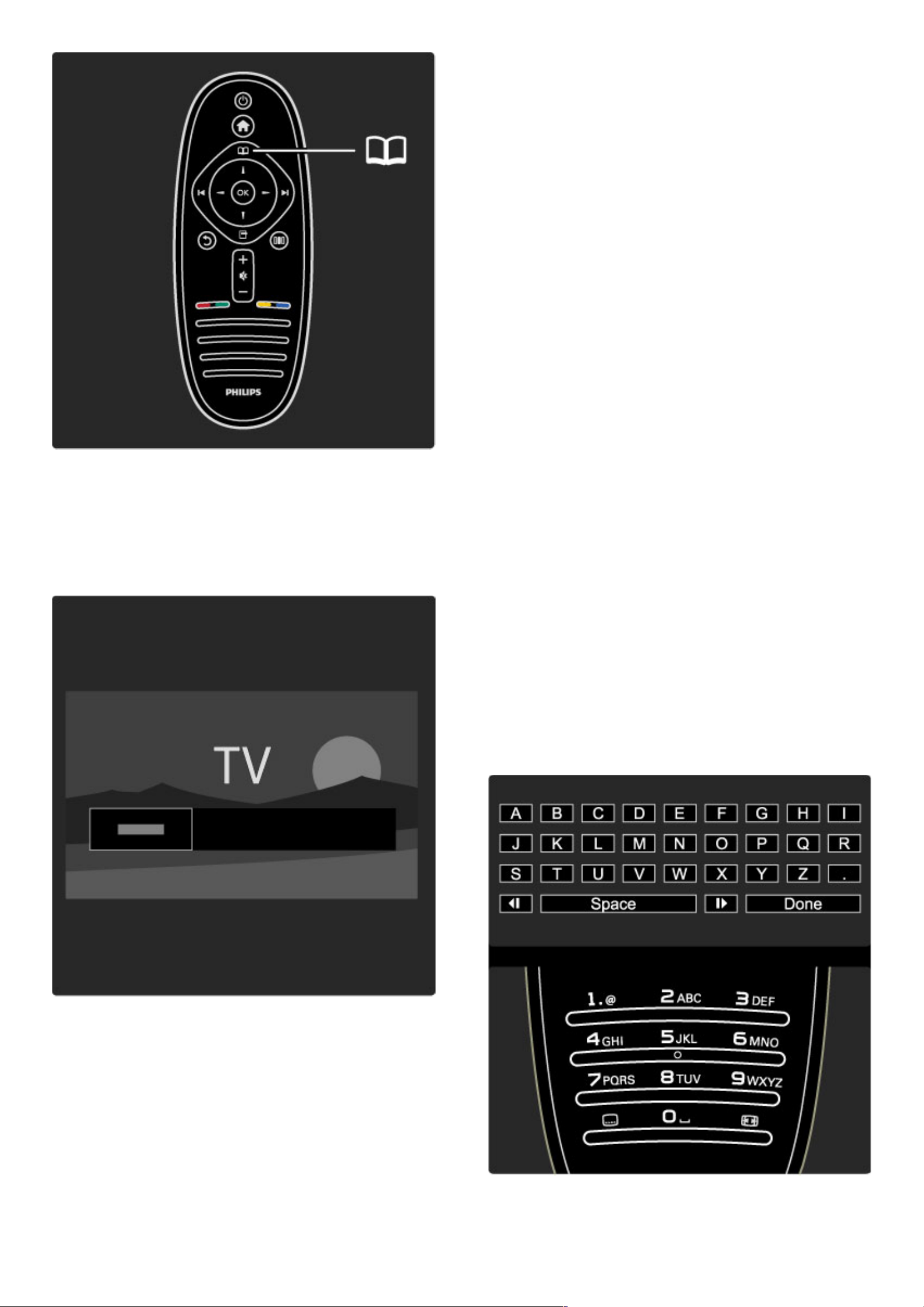
Finne innhold
Når du ser på TV, åpner du menyen Bla gjennom for å åpne
kanallisten, programguiden eller tekst-TV.
Når andre aktiviteter er valgt på menyen Hjem, for eksempel Bla
gjennom PC eller Bla gjennom USB, bruker du menyen Bla gjennom
til å finne et bilde, musikk, eller en video som er lagret på
datamaskinen eller USB-enheten.
Kanalliste
Kanallisten viser TV-kanalene og radiostasjonene som er installert på
TVen.
Når du ser på TV, trykker du på e for å åpne menyen Bla gjennom
og velger Kanalliste. Gå til en kanal eller stasjon, og trykk på OK for
å se på eller lytte til den valgte kanalen eller stasjonen.
Trykk på b (Tilbake) for å lukke kanallisten uten å bytte kanal.
Alternativer i kanallisten
Når kanallisten vises på skjermen, kan du trykke på o (Alternativer)
for å velge følgende alternativer:
• Velg liste
• Merk som favoritt
• Endre rekkefølge
• Gi nytt navn
• Skjul kanal
• Vis skjulte kanaler
Velg liste
Bruk dette alternativet til å velge hvilke kanaler som skal vises i
kanallisten. Listen du velger her, bestemmer hvilke kanaler du ser
gjennom med W og X mens du ser på TV.
Merk som favoritt
Når en kanal er uthevet i kanallisten, kan du angi den som en
favorittkanal.
Les Bruke TVen > Se på TV > Favorittkanaler.
Omgjøre
Du kan endre rekkefølgen på kanalene i listen.
1 Trykk på o (Alternativer) og velg Omgjøre for å begynne å endre
rekkefølge på kanaler.
2 Uthev en kanal, og trykk på OK.
3 Plasser kanalen der du vil ha den, med navigeringsknappene, eller
angi den nye plasseringen direkte med tallknappene.
4 Trykk på OK for å bekrefte plasseringen. Du kan sette inn kanalen
eller bytte den.
Du kan utheve en annen kanal og gjøre det samme.
Når du er ferdig med omgjøringen, trykker du på o (Alternativer)
og velger Avslutt omgjøring.
Gi nytt navn
Du kan gi nytt navn til en kanal i kanallisten.
1 Uthev kanalen du vil gi nytt navn, i kanallisten.
2 Trykk på o (Alternativer) og velg Gi nytt navn for å begynne å
endre navnet. Du kan angi tekst direkte med tastaturet på
fjernkontrollen, eller åpne et fullstendig tastatur over
tekstangivelsesmenyen.
Bruke TVen / Menyer 25
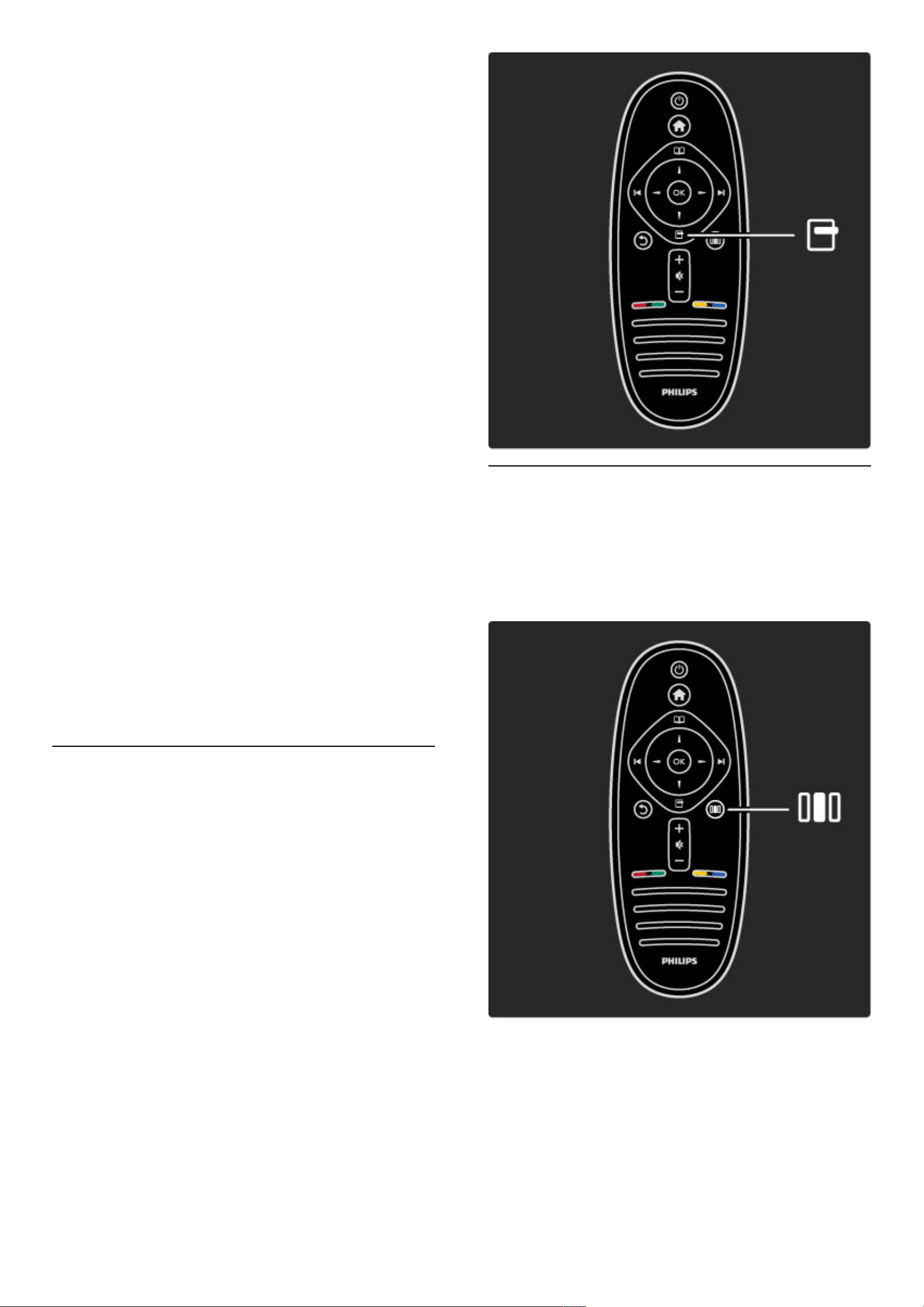
Angi tekst med tastaturet på fjernkontrollen
Bruk navigeringsknappene til å plassere markøren i teksten. Trykk på
b (Tilbake) for å slette et tegn.
Bruk tastaturet på fjernkontrollen slik du skriver en tekstmelding på
en mobiltelefon. Bruk knappen 1 til å velge et spesialtegn. Velg Slett
for å slette et tegn.
Velg Utført for å avslutte endringen av navn.
Angi tekst med tastaturet på skjermen
Du åpner tastaturet på skjermen over tekstoppføringsmenyen ved å
trykke på OK når markøren i teksten blinker.
Bruk navigeringsknappene på tastaturet til å plassere uthevingen på
et tegn, og trykk på OK for å angi det. Du sletter et tegn ved å
trykke på b (Tilbake) eller utheve det ! og trykke på OK.
Du kan bytte fra store til små bokstaver eller til et sett med
spesialtegn ved å trykke på W (Neste) eller X (Forrige).
Du kan redigere et tegn i en tekstlinje ved å plassere markøren på
dette tegnet og bruke knappene z og Z på begge ender av
mellomromstasten på skjermen.
Du lukker tastaturet på skjermen ved å utheve Utført og trykke på
OK.
Skjul kanal
Du kan skjule en kanal i kanallisten. Når du ser gjennom kanalene, blir
en skjult kanal hoppet over.
1 Uthev kanalen du vil skjule, i kanallisten.
2 Trykk på o (Alternativer), og velg Skjul kanal. Kanalen skjules så
snart du lukker kanallisten.
Vis skjulte kanaler
Du kan kalle tilbake skjulte kanaler og vise dem på nytt.
1 Trykk på o (Alternativer) i kanallisten, og velg Vis skjulte kanaler.
Kanallisten viser nå alle kanalene igjen.
2 Trykk på o (Alternativer), og velg Vis alle for å vise tidligere
skjulte kanaler.
Hvis du vil at tidligere skjulte kanaler fortsatt skal være skjult, trykker
du på o (Alternativer) og velger Avslutt.
o Alternativer
På menyen Alternativer finner du innstillinger som er knyttet til det som
vises på skjermen. Menyen Alternativer inneholder ulike innstillinger
avhengig av hva som vises.
Trykk på o (Alternativer) når som helst for å se hvilke alternativer
som er tilgjengelige.
Når du skal lukke menyen Alternativer, trykker du på o på nytt.
s Juster
Med menyen Juster kan du raskt justere innstillinger for bilde, lyd og
Ambilight.
Trykk på s for å åpne menyen Juster.
Velg ønsket alternativ med navigeringsknappene, og trykk på OK.
Når du skal lukke Juster-menyen, trykker du på s på nytt.
Fordeler
På menyen Juster kan du raskt redusere eller øke hastigheten på
Ambilight-dynamikken, justere bildeformatet eller flytte bildet litt opp
for å vise teksting, og velge en forhåndsdefinert innstilling for bilde
eller lyd avhengig av hva du ser på. Hvis et hjemmekinoanlegg, koblet
til via EasyLink, viderefører forhåndsinnstilte lyder, kan du også velge
disse.
26 Bruke TVen / Menyer
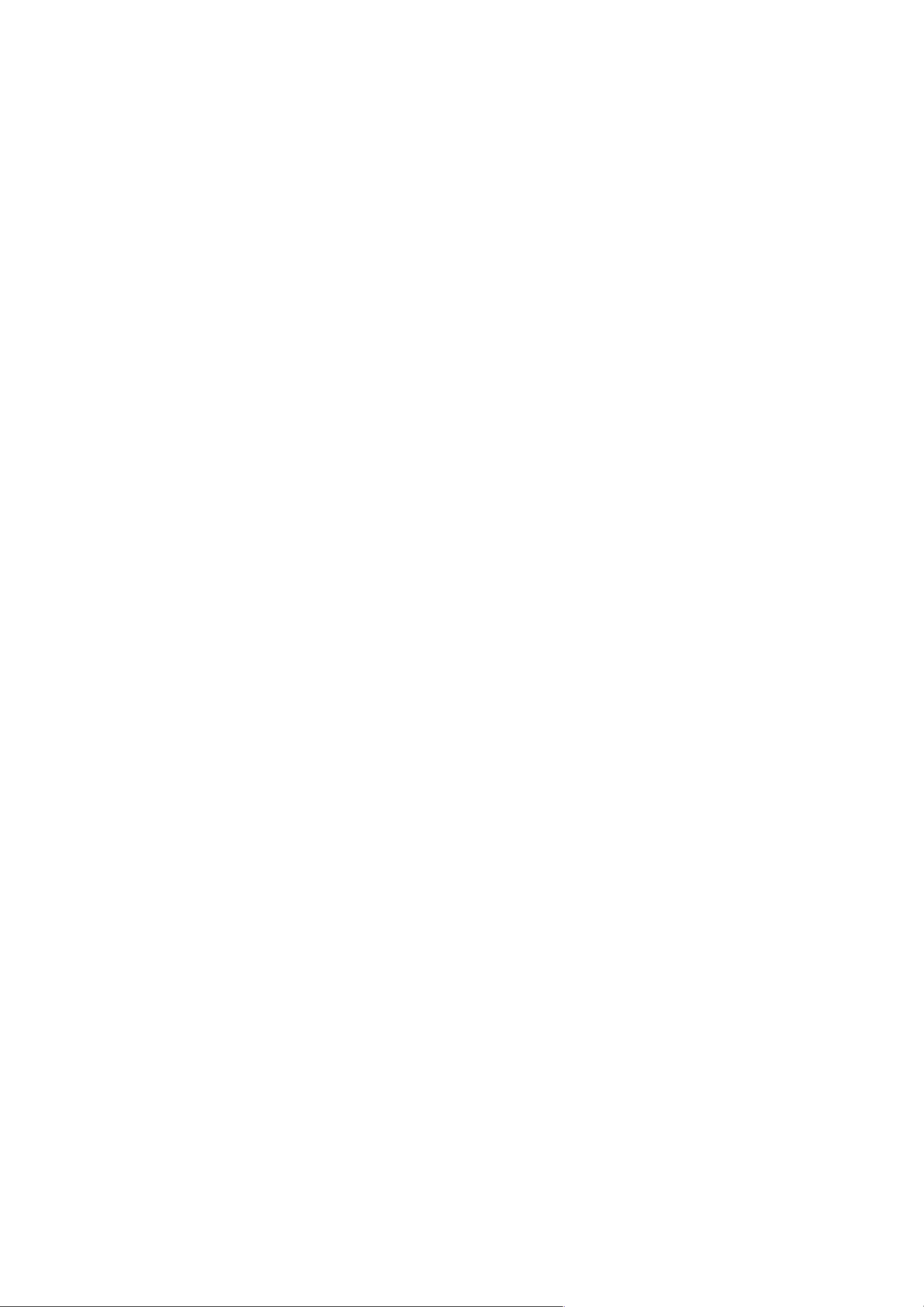
Du kan justere følgende med menyen Juster:
• Slå Ambilight av eller på
• Ambilight-dynamikk
• Bildeformat
• Smart bilde (forhåndsdefinert)
• Smart lyd (forhåndsdefinert)
• Høyttalere
• Surround-lyd
• Bildeforskyvning
Ambilight
Les mer om Ambilight-innstillingene under Hjelp > Bruke TVen >
Bruke Ambilight.
Bildeformat
Les mer om bildeformatinnstillingene under Hjelp > Bruke TVen >
Se på TV > Bildeformat.
Smart bilde, smart lyd
Du kan stille inn TVen på en forhåndsdefinert innstilling som passer
til det du ser på.
Les mer om Smart-innstillinger under Hjelp > Bruke TVen > Se på
TV > Smart-innstillinger.
Høyttalere
Hvis du vil høre lyden gjennom TV-høyttalerne, lukker du Hjelp,
trykker på s (Juster), velger Høyttalere og velger TV.
Velg Forsterker hvis du vil høre lyden via et tilkoblet
hjemmekinosystem eller en forsterker.
Disse innstillingene overstyrer midlertidig eventuelle EasyLinkinnstillinger.
surround
Hvis du vil endre TVen automatisk til den beste modusen for
surround-lyd (avhengig av hvilket program som sendes), lukker du
Hjelp, trykker på s (Juster), velger Surround og velger På.
Bildeinnstilling
Du kan flytte bildet på skjermen loddrett eller vannrett, avhengig av
TV-inngangen. Du kan for eksempel flytte bildet loddrett oppover
for å vise teksting i sin helhet.
Når du ser på TV, trykker du på s (Juster), velger Bildeinnstilling og
trykker på OK. Flytt bildet med navigeringsknappene. Trykk på OK
for å stoppe flyttingen.
Bruke TVen / Menyer 27
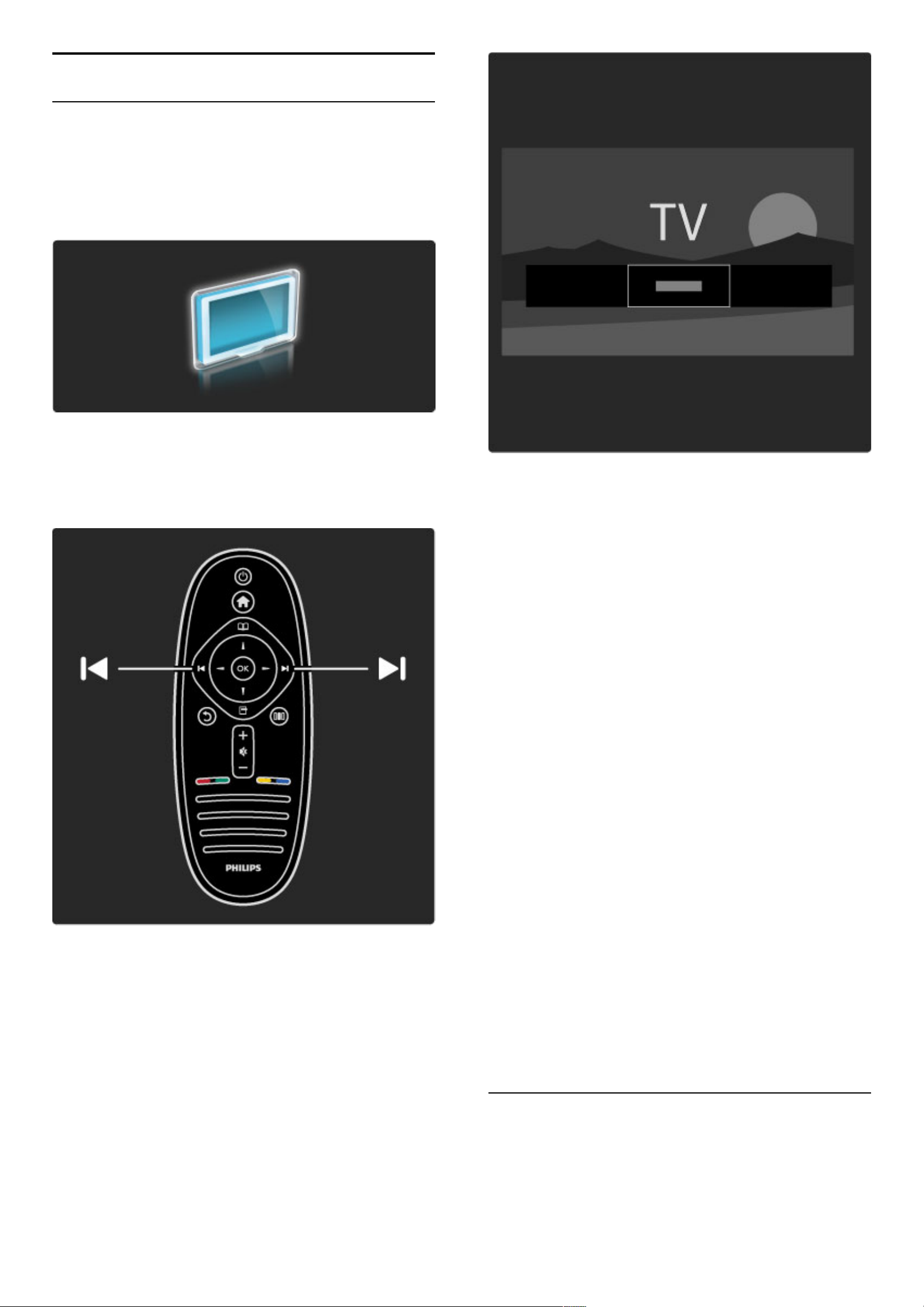
2.3 Se på TV
Bytte kanaler
Når du skal se på TV og bytte TV-kanaler, må du kontrollere at
aktiviteten Se på TV er valgt på menyen Hjem.
Hvis du vil se på TV, trykker du på h, velger Se på TV og trykker
på OK.
Hvis du vil bytte TV-kanal, trykker du på W eller X på
fjernkontrollen. Du kan bruke tallknappene hvis du kjenner
kanalnummeret, eller du kan bruke kanallisten til å velge en kanal.
Hvis du vil bytte tilbake til forrige kanal, trykker du på b (Tilbake).
Kanalliste
Hvis du vil åpne kanallisten mens du ser på TV, trykker du på e for
å åpne menyen Bla gjennom. Velg Kanalliste, og trykk på OK. Velg
en kanal med navigeringsknappene, og trykk på OK for å bytte til
kanalen.
Hvis du vil lukke kanallisten uten å bytte kanal, trykker du på b
(Tilbake).
Kanallistesider
Kanallisten kan ha flere sider. Trykk på W eller X for å gå til neste
eller forrige side i kanallisten.
Du kan omgjøre og gi nytt navn til kanaler eller merke en kanal som
favoritt. Les mer om kanallisten under Hjelp > Bruke TVen >
Menyer > Bla gjennome.
Radiokanaler
Hvis digital kringkasting er tilgjengelig, blir digitale radiostasjoner
installert under installasjonen. Bytt til en radiokanal på samme måte
som du bytter til en TV-kanal. En DVB-C -kanalinstallasjon plasserer
vanligvis radiostasjoner fra kanal nummer 1001 og oppover.
Alternativer for å se på TV-kanaler
Med digital TV-kringkasting kan du se hvilket program som sendes nå
eller kommer etterpå, slå teksting av eller på eller til og med vise
kanaldiagnostikk.
Når du ser på TV-kanaler, trykker du på o (Alternativer) for å velge
et tilgjengelig alternativ.
På TV nå
Dette alternativet viser informasjon om programmet som sendes nå,
og om neste program på denne kanalen. Bruk navigeringsknappene
til å rulle gjennom teksten eller gå til neste spalte.
Status
Statussiden viser relevant informasjon, avhengig av kringkastingen. Du
kan bruke denne informasjonen til å forbedre kanalsignalet eller
kontrollere om bestemte tjenester er tilgjengelige.
Videoutvalg
Digitale TV-kanaler kan tilby flere videosignaler (multifeedkringkastinger), ulike kamerapunkter eller -vinkler av samme hendelse
eller ulike programmer på én TV-kanal. TVen viser en melding som
forteller om slike TV-kanaler er tilgjengelige. Når de er det, trykker
du på o (Alternativer) og velger Videoutvalg for å velge alternativ.
Favorittkanaler
I kanallisten kan du merke en kanal som favoritt. Du kan angi at
kanallisten bare skal vise favorittkanalene dine.
Du åpner kanallisten mens du ser på TV ved å trykke på e (Bla
gjennom) på fjernkontroll.
28 Bruke TVen / Se på TV
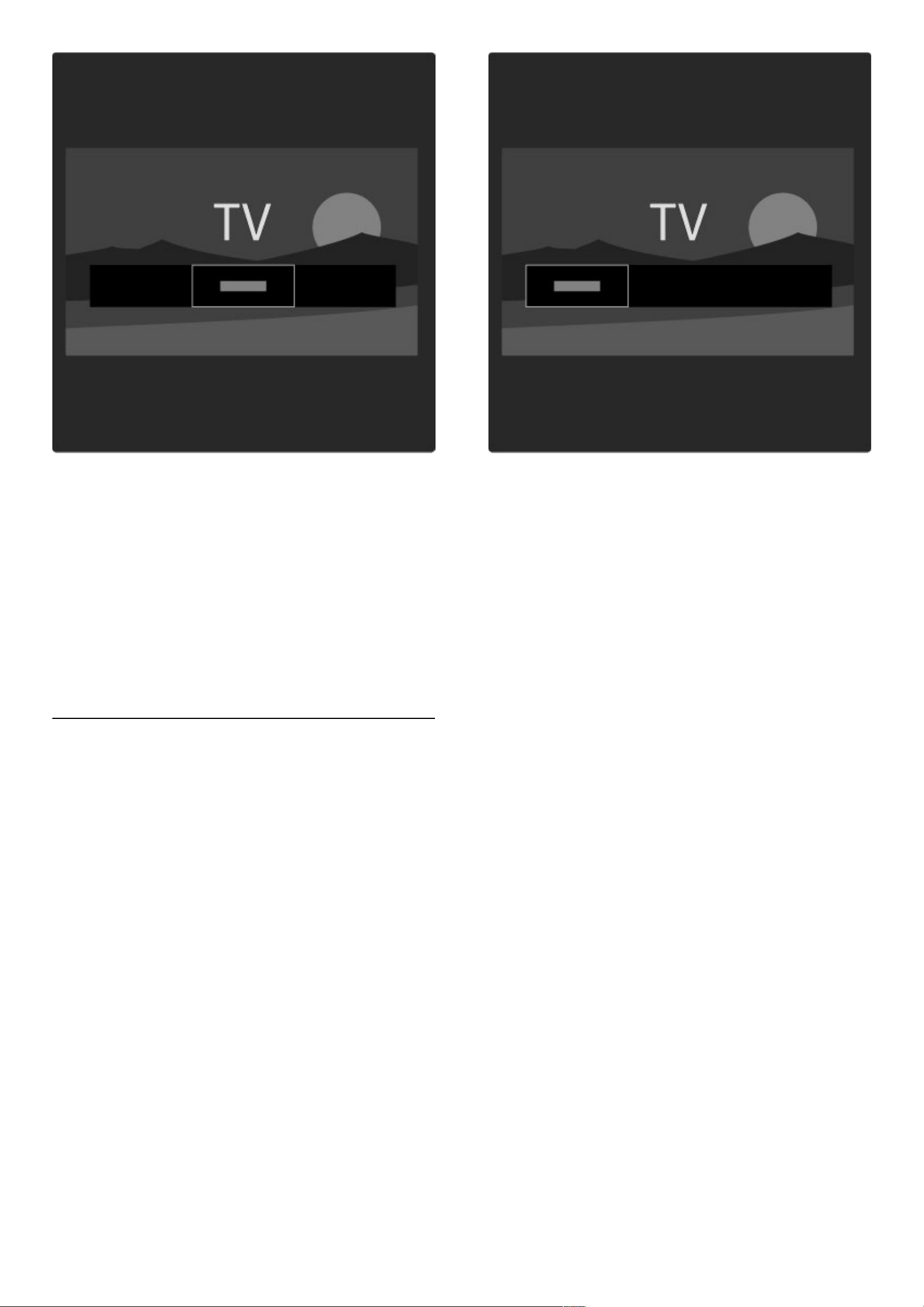
Angi en favorittkanal
Når du ser på TV, trykker du på e for å åpne menyen Bla gjennom.
Velg Kanalliste, og trykk på OK. Gå til en kanal du vil merke som
favoritt, og trykk på o (Alternativer) Velg Merk som favoritt. I
kanallisten er favorittkanalen merket med F.
Du kan fjerne merkingen av en favorittkanal med Fjern merking som
favoritt.
Bare se på favorittkanalene
Du kan angi at kanallisten bare skal vise favorittkanalene dine.
Når listen vises på skjermen, trykker du på o (Alternativer) og
velger Velg liste. Velg Favoritter i listen, og trykk på OK.
Når du har valgt listen Favoritter, vil du bare se favorittkanalene dine
når du blar gjennom kanalene.
Programguide
Programguiden er informasjon på skjermen om planlagte TVprogrammer. Du kan velge å få en påminnelse om når et program
starter, og du kan velge programmer etter sjanger.
Programguiden leveres av kringkasterne eller Net TV.
Du åpner programguiden mens du ser på TV ved å trykke på e for
å åpne menyen Bla gjennom. Velg Programguide, og trykk på OK.
Hvis du vil lukke programguiden uten å endre en innstillinger, trykker
du på b (Tilbake).
Første gangs bruk
Første gang du åpner programguiden, søker TVen gjennom alle TVkanalene for informasjon om til programguiden. Dette kan ta flere
minutter. Disse dataene lagres på TVen. Les også Oppdater
programguide under Alternativer for programguide.
Alternativer for programguide
Velg et program med navigeringsknappene, og trykk på o
(Alternativer) for å velge følgende:
• Angi påminnelse
Hvis du vil angi en påminnelse på skjermen om når et program
starter, velger du Angi påminnelse og trykker på OK. Programmet
merkes med © . Du kan annullere denne påminnelsen ved å velge
Slett påminnelse og trykke på OK.
• Endre dag
Vis programmene for forrige eller neste dag.
• Mer informasjon
Viser programdetaljene og sammendrag.
• Søk etter sjanger
Vis alle programmer etter sjanger.
• Påminnelsesplan
Hvis en påminnelse er angitt, kan du vise en liste over alle planlagte
påminnelser.
• Oppdater programguide
Etter det første søket lagrer TVen dataene for programguiden. Hvis
du oppdaterer eller installerer kanaler på nytt, eller hvis du gjør om
på kanallisten, må du oppdatere disse dataene.
Du oppdaterer dataene ved å velge Oppdater programguide.
Påminnelser slettes, og de nye dataene lagres.
———————————————————————
Nærmere detaljer
TVen lagrer guideinformasjon i opptil åtte dager, avhengig av antallet
kanaler som har data for programguiden.
Bruke TVen / Se på TV 29
